Spectra Precision. SP80 GNSS приёмник. Руководство пользователя
Содержание
Об изделии Spectra Precision SP80
1
SP80 Комплектация
2
Стандартные принадлежности
2
Дополнительные принадлежности
3
Другие дополнительные принадлежности
4
Познакомьтесь с новым оборудованием
5
Передняя панель
5
Вид снизу
6
Вид справа
7
Вид слева
8
Расположение фазового центра
8
Отметка высоты
9
Специальные комбинации кнопок
10
Подсветка экрана и зуммер
10
Первое использование SP80
11
Зарядка батарей
11
Установка батарей
12
Вставка карт
13
Установка приемника
14
Выполнение съемки
14
Завершение съемки
15
Дисплеи передней панели
16
Экран приветствия
16
Общее состояние
17
Память/SD-карта
19
Идентификация приемника
20
Решение положения
20
Экран электронного уровня
21
Устройства
21
Экран записи ATL
23
Управление памятью
24
Экран управления питанием модема
25
Экран управления питанием Wi-Fi
25
Экран языка интерфейса
26
Экран выключения питания
26
Экран записи сырых данных
26
Контроль состояния батарей
27
Принятые обозначения
27
Возможные состояния батарей в полевых условиях
28
Возможные состояния батарей с блоком питания
переменного/постоянного тока
29
Возможные состояния ошибки
30
Дистанционный контроль состояния батареи
31
Хранение литиево-ионной батареи
31
Представление SP80 в качестве ровера
32
Сетевой ровер
32
Ровер, использующий локальную базу
32
Прочие случаи применения
33
Trimble RTX
33
Backup RTK (Резервное копирование RTK)
34
УКВ-сеть
34
RTK Bridge (Мост RTK)
35
Представление SP80 в качестве базы
36
Сетевая База
36
Локальная база
36
УКВ-сеть
37
Внутренний или внешний источник питания
38
Конфигурация SP80
39
С Survey Pro
39
Trimble RTX
41
Backup RTK (Резервное копирование RTK)
42
УКВ - сеть - Базы
43
УКВ - сеть - Ровер
43
RTK Bridge (Мост RTK)
44
База, предоставляющая два независимых канала
передачи поправок
44
Настройка устройства Wi-Fi SP80
45
С FAST Survey
46
Trimble RTX
48
Backup RTK (Резервное копирование RTK)
48
RTK Bridge (Мост RTK)
48
База, предоставляющая два независимых канала
передачи поправок
49
Запись / загрузка сырых данных GNSS
50
Технологическая схема записи данных
50
Пошаговая процедура
50
Загрузка файлов сырых данных
53
Зарядка батарей - использование внешнего источника питания
55
Батареи или внешний источник питания?
55
Зарядка батарей, сценарий №1
56
Зарядка батарей, сценарий №2
56
Использование кабеля P/N 59044-10-SPN из офисного
комплекта питания
57
Использование кабеля P/N 95715 из полевого комплекта питания 58
Защита от кражи и от (несанкционированного) запуска
59
Защита от кражи
59
Назначение
59
Включение/выключение защиты от кражи
59
Как работает приемник с включенной защитой от кражи
59
Что делает защита от кражи в начале
59
Какие события приведут к срабатыванию системы
защиты от кражи?
60
Что произойдет при обнаружении кражи?
60
Что будет, если похититель извлечет батареи?
61
Выключение защиты от кражи перед выключением приемника
61
Пароль защиты от кражи утерян?
62
Сигнал о краже входит в список аварийных сигналов 1 уровня
62
Защита от (несанкционированного) запуска
62
Назначение
62
Включение/отключение защиты от несанкционированного
запуска
62
Как SP80 функционирует при активной системе защиты от
несанкционированного запуска
63
Различие между защитой от кражи и от несанкционированного
запуска
63
Общие ресурсы
63
Могут ли быть активными одновременно защита от кражи и от
несанкционированного запуска?
63
Использование защиты от кражи и от несанкционированного
запуска в Survey Pro
64
Вкладка «Оповещения»
64
Вкладка «Защита от кражи»
65
Управление контактами и уведомлениями
66
Включение / выключение защиты от кражи
67
Использование защиты от кражи и от несанкционированного
запуска в FAST Survey
68
Связь с SP80 с использованием мобильного телефона
71
Введение
71
Список команд
73
ANH: Настройка высоты антенны
74
ANR: Настройка режима редукции антенны
74
ATH: Настройка защиты от кражи
75
GETID: Считывание информации об идентификации приемника
75
GETMEM: Считывание состояния памяти
76
GETPOS: Считывание вычисленного положения
76
GETPOWER: Считывание состояния питания приемника
76
Help (Справка: Считывание списка команд
77
MEM: Установка текущей памяти
78
РЕЖИМ: Установка режима приемника
78
POS: Установка опорного положения
79
RADIO: Настройка радио
80
REC: Настройка режима записи
81
SEND LOG (ОТПРАВИТЬ ЖУРНАЛ): Отправка файлов
журнала по электронной почте
81
SEND PAR (ОТПРАВИТЬ ПАРАМЕТРЫ): Отправка по
электронной почте параметров приемника
82
Использование встроенного электронного наклономера SP80
83
Преимущество
83
Установка ровера
83
Калибровка наклономера
83
Методы калибровки
83
Калибровка наклономера в автономном режиме
85
Калибровка наклономера с помощью Survey Pro
86
Калибровка наклономера с помощью FAST Survey
87
Использование электронного уровня
87
В Survey Pro
87
В FAST Survey
88
Использование опционного комплекта УВЧ
90
Установка модуля УВЧ в приемник
91
Конфигурация модуля УВЧ
92
Выполнение установки радио ровера
93
Выполнение установки радио базы с внешней УВЧ-антенной
94
Выполнение установки радиобазы с внутренней УВЧ-антенной
95
Запуск интерфейса Web Server SP80
96
Введение
96
Wi-Fi в режиме точки доступа
96
Wi-Fi в клиентском режиме
97
Подключение к сети Wi-Fi с использованием Survey Pro
99
Подключение к сети Wi-Fi с использованием FAST Survey
99
Приложение
100
Утилита ПО SP Loader
100
Установка SP Loader
100
Начало работы с SP Loader
100
Обновление встроенного программного обеспечения приемника101
Установка опции встроенного ПО
103
Активация подписки CenterPoint RTX
104
Чтение даты истечения гарантийного срока приемника
104
Утилита ПО SP File Manager
105
Установка SP File Manager
106
Подключение SP80 к вашему компьютеру
106
Начало работы с SP File Manager
108
Установление соединения с приемником
110
Копирование файлов на офисный компьютер
111
Удаление файлов с приемника
111
Восстановление заводских настроек
112
Оповещения
113
Технические характеристики
114
Характеристики GNSS
114
Точность в реальном времени (RMS)
114
Характеристики в реальном времени
115
Точность постобработки (RMS)
115
Характеристики регистрации данных
115
Физические характеристики
115
Стандартные и опционные компоненты системы
117
Контроллеры и программное обеспечение
117
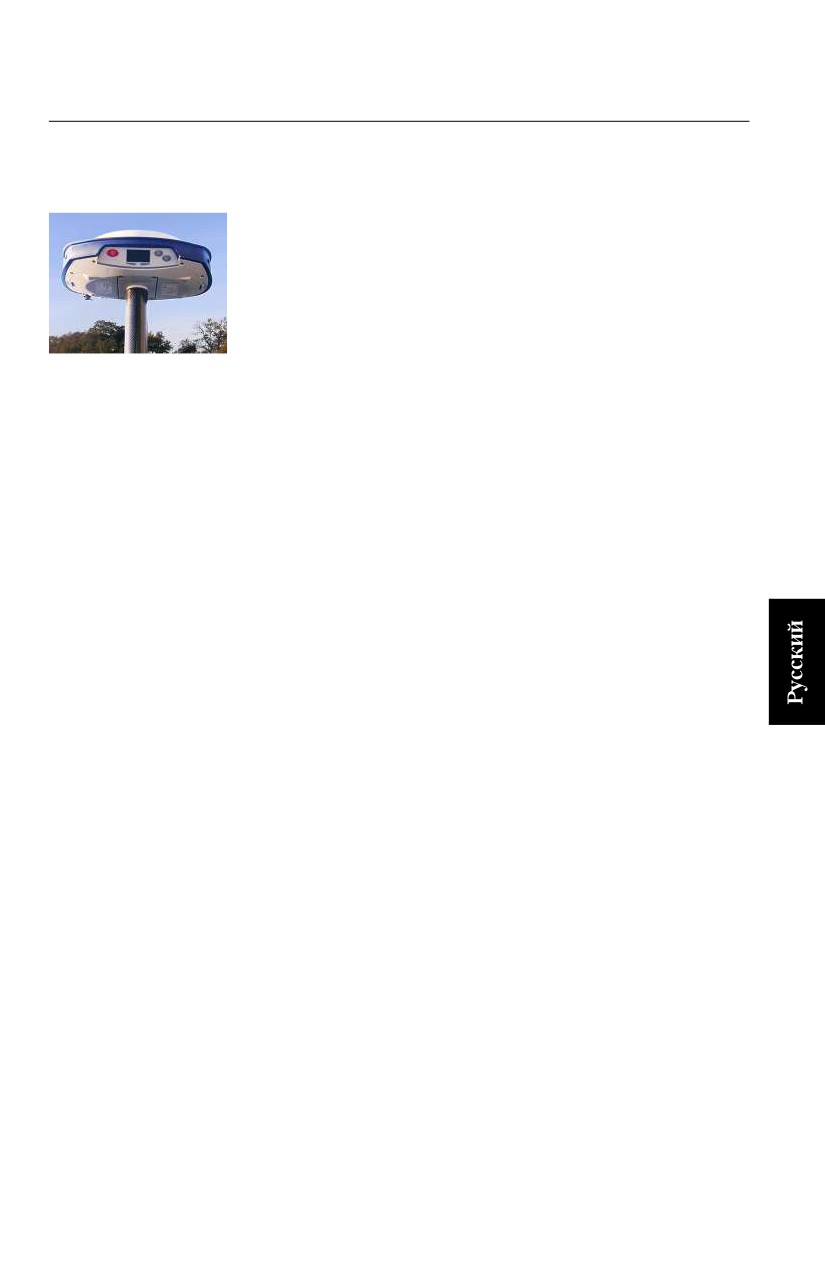
Об изделии Spectra Precision SP80
Spectra Precision SP80 представляет собой приемник GNSS
нового поколения, сочетающий десятилетний опыт
технологии RTK GNSS с революционно новым процессом
обработки данных GNSS. С новым 240- канальным чипсетом
6G система SP80 оптимизирована для отслеживания и
обработки сигналов от всех созвездий GNSS.
Кроме того, SP80 является наиболее подключаемым
приемником GNSS в отрасли. В нем впервые предложено
уникальное сочетание функций интегрированной сотовой
связи 3.5G, связи Wi-Fi и UHF (УКВ) с SMS, электронной
почты и защиты от кражи.
Мощные возможности, заключенные в сверхпрочный и
бескабельный корпус с неограниченным временем работы
(батареи заменяются в горячем режиме), превращают SP80 в
чрезвычайно универсальное законченное решение.
Основными особенностями SP80 являются:
• Запатентованная технология Z-Blade
•
Wi-Fi, SMS и связь по электронной почте
• Технология защиты от кражи
• Технология электронного уровня (elevel)
• Функции Backup RTK и RTK Bridge
• Батареи, заменяемые в горячем режиме
• Модем сотовой связи 3.5G
• Возможность Trimble CenterPoint® RTX
1

SP80 Комплектация
ПРИМЕЧАНИЕ. Компания Spectra Precision оставляет за
собой право вносить изменения в нижеуказанные списки
компонентов без предварительного уведомления.
Стандартные
Комплект одного приемника SP80GNSS (P/N 94334-00)
состоит из следующих компонентов.
принадлежности
Компонент
Изображение
Запасная часть (1)
SP80 Приемник GNSS
(не применимо)
Литиево - ионная батарея, 2,6 А - ч,
92600-10 (одна бата-
7,4 В, 19,2 ватт - час (количество: 2)
рея)
Зарядное устройство для двух литие-
во - ионных батарей (в комплект не
53018010-SPN
входит блок питания переменного /
постоянного тока и кабель)
Блок питания переменного/постоян-
ного тока, 65 Вт, 19 В, 3,42 A, 100-240
78650-SPN
В переменного тока
Комплект шнуров питания (четыре
типа) для использования с блоком
78651-SPN
питания переменного/постоянного
тока
Рулетка 3,6 м (12 футов)
93374
Удлинитель рейки, 7 см, для исполь-
88400-50-SPN
зования на штативе
Кабель-переходник с USB на мини-
67901-11
USB
Универсальный твердый футляр, а
также большая мягкая сумка для
802142-02
транспортировки в полевых условиях
Программное обеспечение и доку-
ментация, краткое руководство и на-
(не применимо)
клейка о технологии защиты от
кражи.
(1) При необходимости компоненты, входящие в стандартную
комплектацию, можно заказать отдельно как запасные части, используя
номера компонентов, указанные в этом столбце.
ПРИМЕЧАНИЕ. SP80Руководство пользователя можно загрузить по
адресу:
2

Дополнительные
В качестве дополнительных принадлежностей имеются три
различных комплекта.
принадлежности
Запасная
Компонент
Изображение
часть (1)
SP80 Комплект UHF (УКВ) P/N 92673-00 (2):
Модуль UHF (УКВ)
(не применимо)
Удлинитель основания рейки длиной 25
95672
см (9,5”), с продолговатой апертурой
Нивелировочная рейка для ровера дли-
ной 2 м (6,5 фута), из стекловолокна, из
89937-10
двух частей, со специальной резьбой в
верхней части
Мягкий чехол для нивелировочной рейки
95860
Шестигранная отвертка T25 L- образной
(не применимо)
формы
SP80 Полевой комплект питания P/N 94335:
Кабель питания 0,6 м, 7P Lemo - SAE
95715
Кабель питания 1,8 м, SAE - зажимы бата-
83223-02-SPN
реи (3)
SP80 Офисный комплект питания P/N 94336:
Кабель питания/данных 1,5 м, DB9-f - OS/
59044-10-SPN
7P/M - SAE
Кабель-переходник 0,15 м, SAE - разъем
88769-SPN
постоянного тока (2,1 мм)
Кабель-переходник RS232 - USB
90938-SPN
(1) При необходимости компоненты, входящие в эти три комплекта для
SP80, можно заказать отдельно в качестве запасных частей, используя
номера компонентов (P/N), указанные в этом столбце.
(2) УКВ-антенна в комплект НЕ ВХОДИТ. Другие дополнительные
принадлежности см. ниже.
(3) Если вам нужно заменить предохранитель на этом кабеле,
используйте предохранитель того же типа, что и оригинальный (15 A при
32 В). Это обязательное условие.
3

Другие
№ компонента
дополнительные
Компонент
Изображение
(P/N) для заказа:
принадлежности
Гибкая штыревая УКВ-антенна, Procom, по-
луволновая, с переходником TNC:
•
410-430 МГц
C3310190
•
430-450 МГц
C3310196
•
450-470 МГц
C3310188
Гибкая штыревая УКВ - антенна, ¼- волно-
вая, с переходником TNC:
•
410-430 МГц
67410-12
•
430-470 МГц
67410-11
Коаксиальный кабель-переходник (для ис-
96845
пользования с P/N 95672)
Комплект принадлежностей ADL Vantage
Pro. Выберите номер компонента в
соответствии с используемым УКВ -
диапазоном:
87400-10
•
450-470 МГц
87400-20
•
430-450 МГц
87410-10
•
410-430 МГц
В комплект входят следующие компоненты:
• Антенна с единичным коэффициентом
усиления (совместимая с выбранным диа-
пазоном, см. выше)
• Крепление нивелировочной рейки
• Система крепления на штативе
• HPB-батарейная сумка с кабелями (специ-
ально для ADL Vantage Pro)
• Кабель HPB-программирования
(блок ADL Vantage Pro в комплект НЕ ВХО-
ДИТ).
Комплект принадлежностей ADL Vantage.
Выберите номер компонента в соответствии
с используемым УКВ - диапазоном:
•
450-470 МГц
87330-10
•
430-450 МГц
87330-20
•
410-430 МГц
87310-10
В комплект входят следующие компоненты:
• Антенна с единичным коэффициентом
усиления (совместимая с выбранным диа-
пазоном, см. выше)
• Крепление нивелировочной рейки
• Система крепления на штативе
• HPB- батарейная сумка с кабелями
(специально для ADL Vantage)
• Кабель HPB- программирования
(блок ADL Vantage в комплект НЕ ВХОДИТ).
Y-кабель, приемник - PacCrest HPB и бата-
PCC-A02507
рея, 3,0 м (OS7P - 1S5P)
4

Познакомьтесь с новым оборудованием
Уделите несколько минут, чтобы познакомиться с новым SP80.
Передняя
панель
[4]
[6]
[1]
[2] [3] [5]
[7]
[8]
•
[1]: Кнопка питания. Чтобы включить или выключить
приемник, нажмите и удерживайте кнопку нажатой в
течение около двух секунд.
•
[2]: Экран дисплея
•
[3]: Светодиодный индикатор батареи А
•
[4]: Отсек батареи А
•
[5]: Светодиодный индикатор батареи В
•
[6]: Отсек батареи В
•
[7]: Кнопка прокрутки. Нажмите эту кнопку, чтобы
просмотреть путем прокрутки все функции дисплея
(включая экраны с оповещениями, при наличии).
Используется также, чтобы принимать или отклонять
приглашения в некоторых особых контекстах.
•
[8]: Кнопка записи. На экране общего состояния нажмите
эту кнопку, чтобы начать или прекратить запись сырых
данных GNSS. Со всех остальных экранов нажатие этой
кнопки возвращает вас на экран общего состояния.
Используется также, чтобы принимать или отклонять
приглашения в некоторых особых контекстах.
ПРИМЕЧАНИЕ. Одновременное нажатие этих кнопок
обеспечивает доступ к специальным функциям
приемника. Все возможные комбинации см. в Специальные
комбинации кнопок на смр. 10.
5

Вид снизу
[7]
[9]
[8]
[10]
[11]
[12]
•
[7]: Передняя панель (подробные сведения см. выше)
•
[8]: Крышка отсека батареи А
•
[9]: Крышка отсека батареи В
ВНИМАНИЕ! ОБЕ КРЫШКИ СЛЕДУЕТ
ОТКРЫВАТЬ ТОЛЬКО ДЛЯ ТОГО, ЧТОБЫ
ВСТАВИТЬ ИЛИ ИЗВЛЕЧЬ БАТАРЕИ. В
ОСТАЛЬНОЕ ВРЕМЯ КРЫШКИ ДОЛЖНЫ БЫТЬ
ВСЕГДА ПЛОТНО ЗАКРЫТЫ ДЛЯ СОХРАНЕНИЯ
ВОДОНЕПРОНИЦАЕМОСТИ.
•
[10]: Разъем питания/данных (вход постоянного тока +
последовательный порт А RS232). Розеточная часть
разъема защищена черным резиновым колпачком,
прикрепленным к корпусу приемника. Когда разъем не
используется, надевайте на него защитный колпачок. Этот
колпачок не поляризован.
ВАЖНО! При подключении кабеля к этому разъему
убедитесь в том, что вы совместили красные метки
(красная точка на штекере, красная точка на розеточной
части), прежде чем вставлять соединитель Lemo в разъем.
В свою очередь, когда придется отсоединять соединитель
Lemo, для его извлечения используйте прикрепленный
металлический тросик.
•
[11]: Вставка с резьбой 5/8" Эта деталь прочно закреплена
на съемной пластине, что превращает их в один узел,
который можно заменить модулем УВЧ (дополнительная
принадлежность), который имеет свое собственное
отверстие со специальной резьбой и центральное
коаксиальное гнездо для подключения антенны (см.
Использование опционного комплекта УВЧ на смр. 90).
6

•
[12]: Амортизатор обеспечивает прочную опоясывающую
защиту приемника от падения на землю. В амортизаторе
имеются две заглушки для доступа к двум слотам карт и
разъему USB. На амортизаторе также имеется отметка
высоты. См. ниже.
Вид справа
[13]
[14]
[15]
•
[13]: Держатель SD-карты. SD-карта представляет собой
съемное расширение памяти, которую можно
использовать:
- для записи сырых данных GNSS;
- для копирования G-файлов с внутренней памяти;
- или для установки обновлений встроенного ПО.
Максимальный объем памяти по стандарту SDHC: 32 Гб
SD-карту следует вставлять в приемник так, чтобы сторона
с этикеткой была обращена вниз (контактами вверх).
•
[14]: Держатель стандартной (Mini) SIM-карты SIM-карта
необходима для работы внутреннего сотового модема,
когда приемник используется в режиме Direct IP, NTRIP
или CSD. Для получения необходимой вам SIM-карты
обратитесь к своему Интернет-провайдеру (ISP).
SIM-карту следует вставлять в приемник так, чтобы
сторона с этикеткой была обращена вниз (чипом вверх).
ВНИМАНИЕ! - УБЕДИТЕСЬ, ЧТО ВЫ ВСТАВИЛИ
SIM-КАРТУ ИМЕННО В ДЕРЖАТЕЛЬ SIM-КАРТЫ, А
НЕ В ДРУГОЕ МЕСТО.
•
[15]: Резиновая заглушка для защиты держателей SD-
карты и SIM-карты. Для сохранения водонепроницаемости
ЗАГЛУШКИ ДОЛЖНЫ БЫТЬ ВСЕГДА ПЛОТНО
ЗАКРЫТЫ, когда вам не нужен доступ к слотам карт.
7

Вид слева
[17]
[16]
•
[16]: Резиновая заглушка защиты разъема USB. Для
сохранения водонепроницаемости ЗАГЛУШКА
ДОЛЖНЫ БЫТЬ ВСЕГДА ПЛОТНО ЗАКРЫТОЙ,
когда вам не нужен доступ к разъему USB.
•
[17]: Разъем USB, эмулирующий стандартный
последовательный порт RS232 (порт B). Обычно
используется для загрузки/удаления файлов с помощью SP
File Manager или для обновления встроенного ПО/даты
истечения гарантийного срока с помощью SP Loader.
При первом подключении SP80 к компьютеру с помощью
USB-соединения, нужный драйвер будет автоматически
установлен на компьютер. Если, по какой-либо причине,
установленный драйвер не будет работать, его можно будет
заменить одним из двух драйверов, размещенных на веб-
сайте Spectra Precision::
USB driver for 64-bit OS: SpectraPrecisionUSBSerialSetup_x64.exe file
USB driver for 32-bit OS: SpectraPrecisionUSBSerialSetup_x86.exe file
Чтобы установить драйвер, дважды щелкните по загружаемому файлу.
Расположение
См. схему ниже. Это относительные измерения.
фазового
центра
L1 84.6 mm
L2 77.6 mm
Полевое программное обеспечение обычно рассчитывает
реальную высоту инструмента, основываясь на
местонахождении фазового центра L1.
При вертикальном или наклонном измерении базы антенны
(ARP), используемое вами полевое программное обеспечение
должно уметь вывести реальную высоту инструмента,
используя предварительно загруженные размерные
8

параметры (радиус антенны и т.п.), присущие модели
используемой GNSS-антенны.
В случае наклонного измерения программное обеспечение
также использует радиус антенны для определения высоты
инструмента.
Отметка Отметка высоты ([18]) находится на амортизаторе по
высотыдиагонали к передней панели.
[18]
Когда приемник установлен на штативе - например, для
использования в качестве базы - выполнить наклонное
измерение зачастую более удобно, чем вертикальное
измерение от наземной отметки до базы антенны.
В этом случае отметку высоты можно использовать, чтобы
зацепить рулетку (стандартная принадлежность) так, чтобы
вы могли размотать рулетку вниз до наземной отметки и
удобно измерить расстояние между этими двумя точками.
Однако, в связи с тем, что корпус рулетки входит в расстояние
между двумя точками, вам нужно внести соответствующую
поправку, чтобы получить реальное значение наклонного
измерения:
наклонное измерение = измеренное расстояние + дельта L,
где «дельта L» - длина корпуса рулетки.
Дельта L= 0,073 м или 0,2396 фута (2 7/8 дюйма), как указано на корпусе.
Когда вы получите от полевого программного обеспечения
запрос на ввод данных для определения высоты инструмента,
вы выберете ввод наклонного измерения, а не вертикального
измерения. После этого программное обеспечение сможет
вывести реальную высоту инструмента из известных
размерных параметров антенны и введенного вами
наклонного измерения.
9

Специальные
SP80 имеет три комбинации кнопок, для которых необходимо,
чтобы приемник был предварительно выключен. Подробнее
комбинации
кнопоксм. таблицу ниже.
Комбинация кнопок
Функция
+
Запускает цикл обновления встроенного
итания + кнопка про-
ПО из файла, сохраненного на SD-карте.
крутки)
Входит в сервисный режим, в котором мо-
+
дуль УВЧ (при наличии) временно подклю-
(Кнопка питания + кнопка запи-
чается к последовательному порту A для
си информации)
настроек приемника. См. Использование
опционного комплекта УВЧ на смр. 90.
+
+
Восстанавливает заводские настройки (см.
(Кнопка питания + кнопка про-
список в Восстановление заводских
крутки + кнопка записи инфор-
настроек на смр. 112).
мации)
Подсветка
Подсветка экрана автоматически выключается, если в течение
10 минут работы приемника не будет нажата ни одна кнопка.
экрана и
зуммерЗатем экран станет полностью пустым.
Подсветка экрана снова включится при наступлении
следующих действий или событий:
• при кратковременном нажатии кнопки Log или Scroll, при
этом будут восстановлены их обычные функции;
• при вставке SD-карты в приемник;
• при появлении оповещения.
Сигнал зуммера будет подан в следующих случаях:
• когда контроллер установит Bluetooth-соединение с
приемником.
• при появлении оповещения.
10

Первое использование SP80
ВНИМАНИЕ! - В этом приемнике используется одна или две
аккумуляторные литиево-ионные батареи. Во избежание
травм или повреждения оборудования обязательно
прочитайте и усвойте информацию о технике безопасности,
содержащуюся в начале руководства.
Батареи поставляются в частично заряженном виде. В
зависимости от истекшего с тех пор времени оставшийся
заряд может даже уменьшиться. По этой причине перед
первым использованием следует зарядить батареи (см.
информацию с предупреждениями и о технике безопасности в
начале данного руководства).
Зарядка
1.
Подготовьте зарядное устройство следующим образом:
- Подключите выходной кабель ([1]) блока питания
батарей
переменного/постоянного тока ([2]) к входу зарядного
устройства ([3]).
- Выберите шнур питания ([4]), подходящий для вашей
[6]
страны.
- Подключите конец шнура питания к входу блока
питания переменного/постоянного тока ([5]), а другой
конец к выходу питания ([6]). Питание будет подано на
[4]
зарядное устройство, при этом светодиод POWER
(ПИТАНИЕ) загорится зеленым немигающим светом.
2.
Вставьте две батареи ([7]) в зарядное устройство
(соблюдая правильную ориентацию элементов питания).
При обнаружении батареи светодиод CONTACT
[5]
(КОНТАКТ) каждой батареи будет светиться немигающим
оранжевым светом. Светодиод CHARGE (ЗАРЯД) начнет
[2]
быстро мигать зеленым светом, указывая, что батарея
заряжается.
3.
Батареи заряжаются одна за другой. Это займет несколько
часов. Когда батарея зарядится полностью,
[1]
соответствующий светодиод CHARGE начнет светиться
немигающим зеленым светом.
4.
Когда обе батареи будут полностью заряжены, извлеките
[7]
[3]
их из зарядного устройства.
ПРИМЕЧАНИЕ: Батареи можно оставить в зарядном
устройстве на неопределенное время без вреда для
зарядного устройства или батарей.
11

Установка
Каждая батарея имеет четыре выемки, по две с каждой
стороны (см. [8]).
батарей
Это позволяет вам вдвинуть батарею в выступы,
расположенные на дне отсека (см. [9]).
После того как батарея полностью вставлена, включается
стопорный механизм ([10]) для обеспечения электрического
[8]
[9]
соединения с приемником (этот механизм предотвращает
[10]
продольное смещение батареи).
Сочетание этих двух механизмов (скольжение + стопор) обеспечит
надежное электрическое соединение с приемником в любых
обстоятельствах.
Доступ к обоим батарейным отсекам возможен с нижней
стороны приемника. Чтобы вставить батарею в ее отсек,
действуйте следующим образом:
1. Переверните приемник вверх дном.
[11]
2. Пальцем нажмите на защелку внутрь, чтобы
разблокировать крышку (см. [11]), затем потяните ее,
чтобы открыть (см. [12]).
3. Правильно сориентируйте батарею, прижмите ее к правой
внутренней стороне отсека (см. [13]), затем вдвиньте ее
так, чтобы она вошла в четыре выступа.
4. Полностью сдвиньте батарею влево (см. [14]). При этом
сработает стопорный механизм под батареей.
[12 ]
[13]
[14]
5. Закройте крышку: Рекомендуется тщательно закрыть
крышку двумя большими пальцами, нажав на оба уголка
крышки. Так вы плотно защелкнете крышку и обеспечите
полную водонепроницаемость батарейного отсека.
6. Переверните приемник обратно в нормальное положение.
Когда впоследствии приемник будет установлен на верхушке
нивелировочной рейки, вы сможете безопасно извлечь/заменить
разряженную батарею (она не выпадет, когда вы откроете крышку
отсека), а приемник будет продолжать нормально работать и следить за
спутниками, питаясь от другой батареи.
12

ПРИМЕЧАНИЕ: Батареи будут использоваться одна за
другой. Приемник определит, какую батарею использовать
первой.
Вставка карт
- SIM-карта необходима для работы внутреннего модема,
когда приемник используется в режиме Direct IP, NTRIP или
CSD.
Вы можете записать сырые данные GNSS на SD-карту, а не на
внутреннюю память.
Чтобы вставить карту, действуйте следующим образом:
1.
Откройте резиновую заглушку с меткой «SD» и «SIM»
[15]
(справа), аккуратно потянув за язычок вправо. Язычок этой
маленькой детали выступает с другого конца заглушки
([15]).
2.
Переверните карту (сторона с этикеткой обращена вниз)
(см. SIM-карту на рисунке [16]), затем вдвиньте ее до
щелчка.
ВНИМАНИЕ! - УБЕДИТЕСЬ, ЧТО ВЫ ВСТАВИЛИ
[16]
SIM-КАРТУ ИМЕННО В ДЕРЖАТЕЛЬ SIM-КАРТЫ, А
НЕ В ДРУГОЕ МЕСТО.
3.
Установите резиновую заглушку обратно на место. Это
операция из пяти действий, которые следует внимательно
выполнять. С внутренней стороны заглушки имеются
литые фасонные формы (см. [17]), предназначенные для
прилегания к слотам карт. Начиная с петли заглушки, их
следует последовательно вставить:
- в ближайший к петле блок ([18])
- в держатель SIM-карты ([19])
- в держатель SD-карты ([20])
- во второй блок ([21])
- Затем проведите большим пальцем вдоль заглушки,
начиная от петли и до другого конца, нажимая столько
раз, сколько нужно, чтобы убедиться в том, что
заглушка плотно вставлена.
[20][19][18]
[21]
[17]
13

ПРИМЕЧАНИЕ 1. Если вам нужен доступ к держателю SD-
карты, вы можете открыть резиновую заглушку наполовину.
Для этого тремя пальцами удерживайте область с меткой
«SIM» на заглушке и одновременно возьмитесь за язычок,
[22]
чтобы открыть заглушку наполовину (см. [22]).
ПРИМЕЧАНИЕ 2. Чтобы извлечь SIM- или SD-карту, просто
слегка нажмите на карту, чтобы механизм фиксации
высвободил ее (можно услышать щелчок). Затем достаньте
карту, которая будет автоматически вытолкнута.
Установка
1.
Установите приемник и контроллер на нивелировочной
рейке (ровер) или на штативе (база).
приемника
2.
Измерьте и запишите вертикальное или наклонное
расстояние от наземной отметки до соответственно
нижней части приемника (ARP - контрольная точка
антенны) (ровер) или до отметки высоты (база). Это
измерение потребуется вашему полевому программному
обеспечению в дальнейшем.
3.
Включите SP80, удерживая нажатой кнопку
в
течение около 2 секунд, пока экран не начнет светиться.
Светодиод состояния используемой батареи начнет
светиться немигающим зеленым светом. Дайте приемнику
выполнить начальную загрузку.
4.
Тем временем включите контроллер и запустите
программное обеспечение для полевых работ.
Выполнение
1.
Следуйте инструкциям полевого программного
обеспечения по использованию SP80 в нужном качестве
съемки
(ровер или база). Когда приемник установит Bluetooth-
соединение с контроллером, он подаст звуковой сигнал.
2.
По готовности выполните съемку.
3.
Время от времени посматривайте на светодиоды батарей,
расположенные на передней панели. Пока оба светодиода
светятся немигающим зеленым светом, это означает, что в
первой используемой батарее имеется достаточный запас
энергии для обеспечения работы приемника.
Если светодиод, соответствующий первой батарее, начнет
мигать зеленым светом - сначала медленно (1 раз в
секунду), затем быстрее (5 раз в секунду), это означает, что
батарея разряжена, и питание скоро переключится на
другую батарею.
14

Обратите внимание, что работа приемника не будет
нарушена при переходе с разряженной на заряженную
батарею.
Работа также не будет нарушена, если вы замените
разряженную батарею заряженной. Эта третья батарея
начнет питать приемник позднее, когда вторая батарея, в
свою очередь, разрядится.
Завершение
1. По завершении съемки нажмите и удерживайте нажатой
съемки
кнопку
в течение около 2 секунд, чтобы выключить
SP80.
2. Не забывайте в конце дня зарядить батареи. Батареи будут
заряжаться ночью.
ПРИМЕЧАНИЕ: Вам нужно загрузить файлы сырых данных с
приемника? См. Загрузка файлов сырых данных на смр. 53.
15

Дисплеи передней панели
На схеме ниже приведены пояснения, как просматривать
путем прокрутки различные дисплеи с помощью кнопки
Scroll (Прокрутка). В этом разделе содержатся подробные
описания каждого из них.
2 сек.
Запись сырых
Приветствие
данных
Язык
Общее
интерфейса
Управление
состояние
питанием
модема/
Wi-Fi
Память
Сообщения об
Управление
ошибках, если
SD-карта
памятью
имеются
ATL
ATL
вкл.
выкл.
Идентификатор
Калибровка
приемника
Wi-Fi*
Модем*
Радио*
Положение
Электронный
уровень
*: Пропуск (не отображается), если устройство
отсутствует (только радио) или выключено.
ПРИМЕЧАНИЕ. Скриншоты, иллюстрирующие этот раздел,
приведены только в качестве примеров. Ваш приемник может
отображать различную информацию, в зависимости от его
конфигурации.
Экран
приветствия
Это окно появляется примерно через 2 секунды после нажатия
кнопки Power (Питание). (После этого можете отпустить
кнопку.)
Примерно через 30 секунд, в зависимости от цикла загрузки
приемника, автоматически появится экран общего состояния.
16

Общее Ниже см. примеры для ровера (слева) и базы (справа). Более
состояниеподробные сведения о каждом из значков и данных,
отображаемых в этом окне, см. в таблицах ниже.
[1]
[2]
[3]
[4]
[1]
[2]
[3]
[4]
[5]
[6]
[5]
[6]
[7][8]
[9]
[10][11][12][7] [8]
[7][8]
[9]
[10][11][12][7] [8]
ПРИМЕЧАНИЕ. Во втором
столбце символ косой черты
Пло-
Значок или отобра-
(«/») используется между
Значение
щадь
жаемые данные
значками для указания, что
эти значки занимают место
Защита от кражи или / и несанкционированного
поочередно с указанной
запуска активна (значок светится постоянным
скоростью отображения.
светом).
Одно или несколько оповещений (мигающий зна-
чок). Нажмите кнопку прокрутки столько раз,
сколько нужно, чтобы прочитать и подтвердить
[1]
прием оповещений.
Одно или несколько оповещений и защита от
кражи или/и несанкционированного запуска ак-
/
тивны. Значки появляются последовательно че-
рез каждую секунду.
Оповещения отсутствуют, защита от кражи не
(Пусто)
активна.
Количество принимаемых спутников (все GNSS,
[2]
{число}
взятые вместе)
[3]
Состояние решения положения:
- NONE: Положение отсутствует
- АВТО: Автономное положение GNSS
- DGPS: Дифференциальное положение GNSS
- S-DGPS: Дифференциальное положение
SBAS GNSS
{текстовая строка}
- ПЛАВАЮЩ: Плавающее решение
- FIXED: Фиксированное решение (RTK в рабо-
чем состоянии)
- RTX: Решение CenterPoint® RTX
- БАЗОВАЯ СТАНЦИЯ: Приемник настроен в
качестве базы.
Количество используемых спутников (все GNSS,
[4]
{число}
взятые вместе).
Информация о канале связи:
Для ровера: Поправки приняты. Давность попра-
{x секунд}
вок отображается после значка, при наличии.
[5]
Для базы: Поправки сгенерированы и переданы.
Отсутствуют поправки, принятые или передан-
(Пустой)
ные.
17

Пло-
Значок или отобра-
Значение
щадь
жаемые данные
Информация о записи сырых данных:
Запись данных не выполняется (значок статичен)
{процент}
Процент свободной памяти в используемом носи-
теле данных.
[6]
Выполняется запись данных (значок динамичен)
/
{про-
Процент свободной памяти в используемом носи-
цент}
теле данных. Значки появляются последователь-
но через каждую секунду.
После определения стрелка вправо указывает,
[7]
какая батарея используется в настоящее время.
[8]
Батареи:
Батарея вставлена в отсек, а оставшаяся в ней
энергия представлена как визуально, так и в про-
/ {процент}
центном выражении. Эти две индикации отобра-
жаются поочередно (процент появляется на 1
секунду через каждые 5 секунд).
Батарея отсутствует (батарейный отсек пуст).
Приемник питается от блока питания переменного
[9]
/ постоянного тока, а не от одной из батарей.
(Только батарея В) Когда приемник питается от
[8]
/
блока питания переменного / постоянного тока, и
+
{процент}
имеется батарея В с определенным процентом
[9]
оставшейся энергии.
Модем:
(Пусто)
Модем выключен.
Модем включен:
• Мигает: еще не инициализирован
• Статичен: Инициализирован и готов к соедине-
нию
Вертикальные полоски указывают мощность сиг-
[10]
нала на антенном входе модема. Чем больше ко-
или
личество полосок, тем лучше.
Символ антенны, отображенный в верхнем левом
углу, означает «2G». Если модем обнаруживает
сеть 3G, вместо него отображается «3G».
Если мощность сигнала очень низкая, внизу знач-
ка появляются четыре точки вместо вертикальных
полосок.
Модем подключен.
18

Пло-
Значок или отобра-
Значение
щадь
жаемые данные
Wi-Fi:
(Пусто)
Wi-Fi выключен.
Подключение Wi-Fi активно (от 1 до 3 волн, в за-
висимости от уровня сигнала). (1 волна: сигнала
[11]
еще нет). (Мигающий значок = выполняется ини-
циализация Wi-Fi) (Инвертированный значок:
точка доступа Wi-Fi)
Данные передаются через Wi-Fi (от 2 до 3 волн).
SD-карта, Bluetooth, радио, USB:
SD-карта установлена
Соединение Bluetooth активно
Внутреннее радио обнаружено, но не использу-
ется
Внутреннее радио используется соответственно
в качестве приемника, передатчика и ретрансля-
[12]
тора
Соединение USB активно
Возможно любое сочетание этих пяти значков.
/
/
/
/
Значки появляются последовательно через ка-
ждую секунду.
SD- карта отсутствует, отсутствует активное сое-
(Пусто)
динение Bluetooth или USB, внутреннее радио не
установлено.
Память/SD-
Ниже см. примеры для внутренней памяти (слева) и SD-карты
(справа).
карта
•
1-я строка: Идентификатор и емкость памяти. Если стрелка
влево появляется в начале строки, это означает, что в
настоящее время для сбора данных выбрана эта память.
•
2-я строка: Оставшаяся свободная память (в байтах и
процентах от номинального объема)
•
3-я строка: Количество G-файлов, сохраненных в памяти в
настоящее время
•
4-я строка: Если выполняется запись данных, имя G-
файла, создаваемого в настоящее время. В противном
случае строка пустая.
19

Идентификац
ия приемника
Сверху вниз (см. пример экрана):
• Серийный номер приемника (SN)
• Текущая версия встроенного ПО (FW)
• Имя Bluetooth-приемника (ВТ)
• IP-адрес приемника (IP)
Решение
Если приемник является ровером, отображаемое положение
будет последним рассчитанным положением. Координатами
положения
будет местное положение («LOC»), только если ровер
принимает определенные сообщения RTCM от базы с
описанием местной системы, используемой базой.
Если приемник является базой, отображенными
координатами являются (не рассчитанные) координаты,
определяющие положение WGS84 или местное исходное
положение, присвоенное базе.
См. пример экрана для ровера, передающего координаты
WGS84.
• Первая строка: количество принимаемых спутников;
состояние решения текущего положения; количество
используемых спутников.
• Следующие три строки: положение приемника. Это может
быть:
- Координаты WGS84 (в начале последней строки
отображается «W84»). Координатами являются широта
(2-я строка), долгота (3-я строка) и эллипсоидальное
возвышение (4-я строка).
- Либо местные координаты (в начале последней строки
отображается «LOC»). В зависимости от того,
определяется ли проекция в используемой местной
системе координат, координатами могут быть
восточное положение (2-я строка), северное положение
(3-я строка), высота (4-я строка) или широта (2-я
строка), долгота (3-я строка) и эллипсоидальное
возвышение (4-я строка).
20

Экран
На этом экране отображается величина наклона SP80,
измеренная встроенным электронным наклономером. Эта
электронного
информация также передается на экран контроллера, чтобы
уровня
вы могли нивелировать SP80 непосредственно с экрана
коллектора, прямо перед регистрацией точки.
После калибровки электронного уровня малый движущийся
круг на экране (т.е. «электронный пузырьковый уровень»)
становится пустым. Количество дней, прошедших с момента
выполнения калибровки, отображается в нижней левой части
экрана, начиная со дня после калибровки, то есть «0» не
отображается никогда, а первой отображенной цифрой будет
«1».
Если электронный уровень нуждается в калибровке, внутри
движущегося кружка появляется крестик, а количество дней,
прошедших с момента калибровки, становится
недействительным и более не отображается.
Калибровку электронного уровня можно выполнить
непосредственно с приемника или контроллера. Для
получения более подробной информации см. Использование
встроенного электронного наклономера SP80 на смр. 83.
Устройства
Устройства всегда перечисляются в таком порядке: радио (при
наличии), модем и Wi-Fi. Примеры экранов и описания см.
ниже. Если один из этих экранов не отображается, это
означает, что соответствующее устройство отсутствует
(только радио) или выключено.
• Радио:
Пример экрана ровера:
- Первая строка: Порт приемника, к которому
подключено радио (A = внешнее радио;
D = внутреннее радио) с последующей функцией радио
(«Rx» для приемника, «Tx» для передатчика), имя
модели радио и текущее состояние (вкл. или выкл.).
- Вторая строка: Номер используемого канала и его
соответствующая частота в МГц.
- Третья строка: Используемый протокол и скорость
передачи данных (скорость передачи данных в бодах).
- Четвертая строка: См. ниже.
Пример экрана
Для ровера - чувствительность текущего приема (low
базы
(низкая), medium (средняя) или high (высокая)), с
последующими функциями «FEC» (Forward Error
Correction - прямая коррекция ошибок) и «SCR»
(Scrambling - скремблирование), если эти две функции
включены, с последующим типом используемой
модуляции, и «REP», если радио используется в
качестве ретранслятора.
21
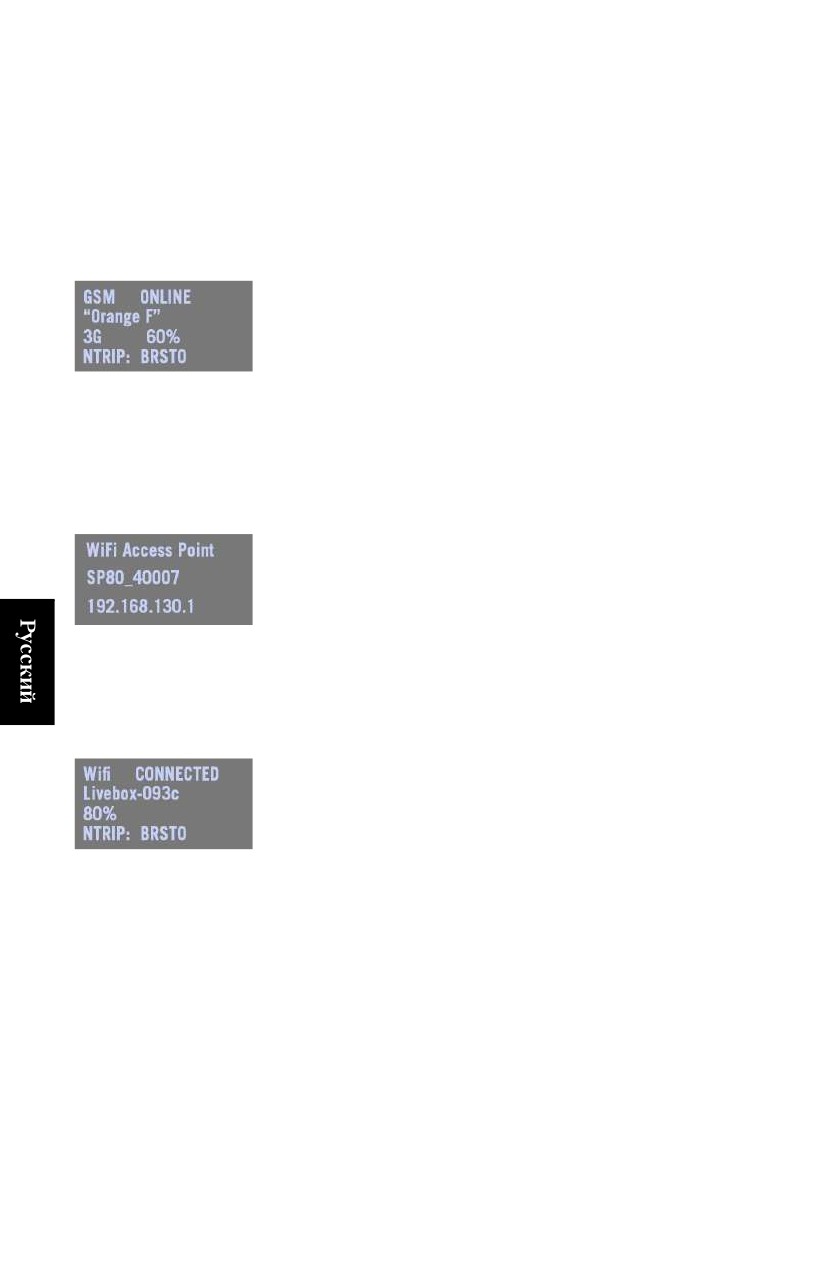
Для базы - мощность излучения (500 мВт, 1 Вт или 2
Вт) с последующими функциями «FEC» (Forward Error
Correction - прямая коррекция ошибок) и «SCR»
(Scrambling - скремблирование), если эти две функции
включены, с последующим типом используемой
модуляции.
•
Модем:
- Первая строка: Текущий статус модема (OFF (ВЫКЛ.),
ONLINE (ОНЛАЙН), READY (ГОТОВ), DIALING
(НАБОР) или ON (ВКЛ.))
- Вторая строка: Идентификация провайдера услуг (ISP)
- Третья строка: Тип сети (2G или 3G) и уровень
измеренного сигнала (с шагом по 20%; 100%: +43 дБм)
- Четвертая строка: Тип соединения (NTRIP или Direct
IP) с последующим именем точки подключения (в
NTRIP) или адресом сервера, напр., имя хоста или IP-
адрес (в Direct IP).
•
Wi-Fi:
Устройство Wi-Fi в режиме точки доступа (используется
для работы интерфейса Web Server SP80):
- Первая строка: «Wi-Fi Access Point» (Точка доступа Wi-
Fi)
-
2-я строка: Модель и серийный номер приемника (6
последних цифр)
- Третья строка: Фиксированный IP- адрес точки доступа
Wi-Fi
Устройство Wi-Fi в клиентском режиме (используется для
приема поправок RTK):
- Первая строка: Текущий статус Wi-Fi (CONNECTED
(ПОДКЛЮЧЕН), ON (ВКЛ.), OFF (ВЫКЛ.))
- Вторая строка: Идентификация сервера Wi-Fi
-
3-я строка: Уровень сигнала (с шагом по 20%; 100%:
+43 дБм)
- Четвертая строка: То же, что и четвертая строка модема
выше.
ПРИМЕЧАНИЕ 1. Если питание включается со
специального экрана дисплея (см. Экран управления
питанием Wi-Fi на смр. 25), устройство Wi-Fi
автоматически устанавливается в качестве точки доступа
Wi-Fi. Если вы запустите поиск устройств Wi-Fi с
помощью полевого ПО (Survey Pro или FAST Survey), то
устройство Wi-Fi автоматически переключится на
клиентский режим. Чтобы переключиться обратно на
22

точку доступа Wi-Fi, вам нужно перезапустить SP80 (см.
Восстановление заводских настроек на смр. 112).
ПРИМЕЧАНИЕ 2. Устройство Wi-Fi невозможно
использовать одновременно в клиентском режиме и в
режиме точки доступа.
Экран записи Экран записи ATL выглядит как один из следующих
ATLвариантов, в зависимости от того, вставлена SD- карта в
приемник (экран справа), или нет (экран слева).
Обычно вам не нужно записывать данные ATL, но если для
целей устранения неполадок служба технической поддержки
попросит вас это сделать, действуйте следующим образом:
• При текущем отображенном экране записи ATL нажмите
Кнопка записи. При этом приемник начнет записывать
данные ATL на указанный носитель данных. Экран будет
выглядеть следующим образом:
Вы можете свободно пользоваться кнопкой Scroll
(Прокрутка) для доступа к другим экранам, не влияя на
текущий процесс сбора данных ATL (нажатие кнопки
Scroll на этом экране переключает вас на экран управления
памятью).
• Когда будет записано достаточно данных ATL (служба
технической поддержки обычно указывает
продолжительность сбора данных ATL, необходимую для
устранения неполадок), вернитесь в экран записи ATL и
просто нажмите кнопку Запись информации еще раз,
чтобы выключить запись.
ПРИМЕЧАНИЕ 1. Запись данных ATL полностью независима
от записи сырых данных: управление записью ATL
выполняется исключительно с экрана записи ATL, тогда как
запись сырых данных управляется с любого другого экрана.
23

ПРИМЕЧАНИЕ 2. Во время ведения записи ATL
отображается в области [6] (см. Общее состояние на смр. 17).
В этом значке, указывающем на ведение записи данных ATL,
символ предупреждающего треугольника динамичен в виде
символа дискеты, когда выполняется запись сырых данных.
Запись сырых данных и запись ATL могут выполняться
одновременно.
ПРИМЕЧАНИЕ 3. Прежде чем вставить SD-карту для записи
данных ATL, убедитесь, что на SD-карте нет сохраненных
файлов «*.par», так как наличие таких файлов автоматически
инициирует некоторые другие функции в приемнике.
Управление На блок-схеме ниже представлены различные задачи по
памятьюуправлению памятью приемника, которые вы можете
выполнять на этой стадии.
Окно записи ATL
Очистить
Да
Нет
Нет
Нет
Удалить все
Удалить все
внутреннюю
Форматировать
файлы?
файлы?
память?
память?
Нет
Да
Да
Да
Да Подтверждаете?
Выполняется...
Нет
Вернуться в окно общего состояния
24

Экран
В этом окне осуществляется управление модемом GSM,
питание которого вы можете включить или выключить по
управления
своему усмотрению. Это может оказаться полезным, чтобы
питанием
разрешить или не разрешить обработку приемником
модемапоступающих SMS-сообщений.
Если вы изменяете состояние, отображается сообщение с
просьбой подождать, пока модем GSM переключится в
нужное состояние:
ПРИМЕЧАНИЕ. Включение модема с этого экрана возможно
только после того, как вы войдете в настройки модема. (APN
и т. п.).
Экран
В этом окне осуществляется управление устройством Wi-Fi,
питание которого вы можете включить или выключить по
управления
своему усмотрению.
питанием Wi-Fi
Если вы изменяете состояние, отображается сообщение с
просьбой подождать, пока устройство Wi-Fi переключится в
нужное состояние.
25

Экран языка Этот экран позволяет вам выбрать язык интерфейса:
интерфейса
Нажимайте кнопку Запись информации, пока не отобразится
нужный язык, затем нажмите кнопку Прокрутка, чтобы
подтвердить новый язык.
Доступны следующие языки: английский (по умолчанию),
немецкий, французский, испанский и португальский.
Экран
Если нажать кнопку Питание на нескольких секунд, на экране
появится логотип Spectra Precision.
выключения
питания
Через несколько секунд появится сообщение «Powering off...»
(Выключение питания…), указывающее на то, что приемник
выключается.
Если защита от кражи по-прежнему включена, когда вы
пытаетесь выключить приемник, появится сообщение с
предложением подтвердить это действие.
Если вы подтвердите действие (нажатием кнопки Запись
информации), приемник выполнит цикл выключения, как
описано выше
Экран записи
См. Запись / загрузка сырых данных GNSS на смр. 50.
сырых
данных
26

Контроль состояния батарей
Посмотрите на светодиодные индикаторы на передней панели
SP80, чтобы определить состояние разряда батарей
(светодиод состояния батареи A LED находится слева,
светодиод батареи B - справа).
Принятые
Для описания состояния каждой из двух батарей приняты
следующие цветовые обозначения:
обозначения
Цвет
Графика
Значение
Батарея используется для питания приемника или
Зеленый
полностью заряжена и не используется.
К приемнику подключен блок питания переменного/по-
Красный
стоянного тока. Батарея заряжается или полностью за-
ряжена и не используется.
Батарея отсутствует или не используется (светодиод
Белый
не светится).
Слова «high» (заряжена), «low» (разряжена) и «very low»
(сильно разряжена), использующиеся для описания энергии,
оставшейся в батарее, поясняются в таблице ниже.
Использую-
Оставшийся заряд
щиеся слова
Заряжена
Осталось более 20% номинального заряда.
Разряжена
Осталось от 20% до 1% номинального заряда.
Сильно
Осталось около 4 минут работы до выключения приемника.
разряжена
Графические обозначения, использующиеся в данном
руководстве для описания мигающих или немигающих
светодиодов, приведены в таблице ниже. В этой таблице также
указываются возможные значения каждого режима мигания.
Частота мигания
Графика
Значение
Батарея отсутствует, не использует-
Немигающий свет
ся или уровень заряда достаточный
Медленное мигание (1 раз
Нормальный процесс зарядки, или
в секунду)
батарея разряжена (разряжается)
Быстрое мигание (4 раза в
Аварийный сигнал температуры, или
секунду)
батарея сильно разряжена
См. три раздела ниже для подробного изучения состояния
ваших батарей.
27

Возможные
Индикация
состояния
Значение
светодиодов
батарей в
Вставлена только батарея А
полевых
Батарея А заряжена
условиях
Батарея А разряжена
Батарея А сильно разряжена (1)
Вставлена только батарея В
Батарея В заряжена
Батарея В разряжена
Батарея В сильно разряжена (1)
Вставлены батареи А и В
Стрелка на экране общего состояния указывает, какая ба-
тарея используется в настоящее время.
Использующаяся сейчас батарея А разряжена. Батарея В
заряжена и может использоваться. Логически вытекает
следующее состояние батареи, когда ее заряд падает ниже
1%.
Использующаяся сейчас батарея A сильно разряжена, и в
этом состоянии соответствующий светодиод начнет очень
часто мигать. Батарея В заряжена и может использоваться.
Питание автоматически переключится на батарею B после
того, как батарея A достигнет порогового значения сильно-
го разряда. (2)
Использующаяся сейчас батарея В разряжена. Батарея А
заряжена и может использоваться. Логически вытекает
следующее состояние батареи, когда ее заряд падает ниже
1%.
Использующаяся сейчас батарея В сильно разряжена. Ба-
тарея А заряжена и может использоваться.
Питание автоматически переключится на батарею А после
того, как батарея В достигнет порогового значения сильно-
го разряда. (2)
(1): Это состояние может также указывать на проблему с
температурой. См. Возможные состояния ошибки на смр. 30.
(2): Во время переключения питания с одной батареи на
другую приемник продолжит бесперебойно работать.
28

Возможные
Индикация
состояния
Значение
светодиодов
батарей с блоком
К приемнику подключен блок питания переменного/постоянного тока,
батареи не вставлены.
питания
Такое сочетание цветов светодиодов появляется только
переменного/
после включения питания приемника.
К приемнику подключен блок питания переменного/постоянного тока,
постоянного тока
вставлена батарея А
Батарея А полностью заряжена и не используется.
Батарея А заряжается от блока питания переменного/по-
стоянного тока (3).
К приемнику подключен блок питания переменного/постоянного тока,
вставлена батарея В
Батарея В полностью заряжена и не используется.
Батарея В заряжается от блока питания переменного/по-
стоянного тока (3).
К приемнику подключен блок питания переменного/постоянного тока,
вставлены батареи А и В
Обе батареи полностью заряжены и не используются. Это
состояние отображается как при включенном, так и при вы-
ключенном приемнике.
Батарея А пригодна к использованию.
Батарея В заряжается от блока питания переменного/по-
стоянного тока (3).
Батарея А заряжается от блока питания переменного/по-
стоянного тока (3).
Батарея В пригодна к использованию.
(3): Зарядка будет происходить только при выключенном
приемнике.
29

Возможные
Индикация
состояния
Значение
светодиодов
ошибки
Вставлена только батарея А
Температура батареи вне допустимого диапазона (1).
Вставлена только батарея В
Температура батареи вне допустимого диапазона (1).
Вставлены батареи А и В
Температура батареи вне допустимого температурного ди-
апазона. Запрещается использовать любую из двух бата-
рей (разряд недопустим). (1)
К приемнику подключен блок питания переменного/постоянного тока,
вставлена батарея А
Температура батареи вне допустимого температурного ди-
апазона. Зарядка батареи А приостановлена.
К приемнику подключен блок питания переменного/постоянного тока,
вставлена батарея В
Температура батареи вне допустимого температурного ди-
апазона. Зарядка батареи В приостановлена.
К приемнику подключен блок питания переменного/постоянного тока,
вставлены батареи А и В
Температура батареи вне допустимого температурного ди-
апазона. Зарядка любой заряжающейся батареи приоста-
новлена.
(1) Приемник вскоре выключится и не включится снова, пока
температура батареи не возвратится в допустимый
температурный диапазон. Частое мигание начнется также,
если обнаружится та же проблема при попытке питания
приемника (прекратится, когда вы отпустите кнопку питания).
30
Дистанционн
Когда питающийся от батареи приемник оставляют без
присмотра для работы в качестве базы RTK, в приемнике
ый контроль
имеется специальная функция для предупреждения оператора
состояния
ровера, например, о том, что последняя батарея в базе
разряжается.
батареи
Если это происходит, а также при наличии соответствующих
средств связи на введенные вами при настройке приемника
номер телефона и адрес электронной почты будут направлены
соответственно текстовое сообщение и сообщение
электронной почты.
Хранение
Батареи всех типов со временем разряжаются, если они не
используются. Батареи также быстрее разряжаются при
литиево-
холодной температуре. Если батарею нужно хранить в течение
ионной
продолжительного времени, убедитесь, что она полностью
заряжена, прежде чем поместить на хранение, а также
батареи
подзаряжайте ее не реже одного раза в три месяца.
Ниже приведены все рекомендации по правильному
использованию батарей:
• Перед использованием полностью заряжайте все новые
батареи.
• Не допускайте разряда батарей ниже 5 В. При
использовании в SP80 встроенный регулятор питания
обеспечивает, что этого никогда не случится.
• Когда батареи не используются, оставляйте их на зарядке
постоянно. Батареи можно оставлять на зарядке
бесконечно долго без вреда для приемника или батарей.
• Не храните батареи в приемнике или во внешнем зарядном
устройстве, если питание не включено.
31

Представление SP80 в качестве ровера
Сетевой ровер
В качестве сетевого ровера SP80 может предоставлять
положения RTK, используя один из следующих стандартных
типов сетевых подключений:
• NTRIP
• Direct IP (TCP/IP Direct)
Прием поправок RTK через Интернет может выполняться
тремя различными способами:
• Используя встроенный сотовый модем, которым можно
управлять, вставив приобретенную для этого SIM- карту.
ПРИМЕЧАНИЕ. Прежде чем вставлять SIM- карту,
переверните ее (этикетка обращена вверх). Вставив карту,
закройте резиновую заглушку.
ВНИМАНИЕ! - УБЕДИТЕСЬ, ЧТО ВЫ ВСТАВИЛИ
SIM- КАРТУ ИМЕННО В ДЕРЖАТЕЛЬ SIM- КАРТЫ, А
НЕ В ДРУГОЕ МЕСТО.
Затем вам нужно выбрать этот модем при конфигурации
приемника для работы RTK (выполняется с помощью
полевого программного обеспечения).
• Используя встроенное устройство Wi-Fi. Вам нужно
просто выбрать это устройство при конфигурации
приемника ровера для работы RTK (выполняется с
помощью полевого программного обеспечения).
• Используя внутренний сотовый телефон контроллера.
Поправки RTK пересылаются на приемник через
Bluetooth.
Ровер,
Выражение «локальная база» относится к базе, которой вы
располагаете, и которую можете полностью контролировать
использующи
(рабочие сеансы, местонахождение и т. п.).
й локальную
базу
Ровер может принимать поправки RTK от локальной базы
через:
• Радио (внутреннее на ровере, внутреннее или внешнее на
базе). См. Использование опционного комплекта УВЧ на
смр. 90.
• Central (облачное приложение Spectra Precision). Доступно
только если Survey Pro используется в качестве полевого
ПО.
32
ПРИМЕЧАНИЕ. Использование Central основывается на
сетевом соединении типа NTRIP, полностью управляемом
Survey Pro. Приемник локальной базы должен иметь
встроенный модем GPRS, чтобы он мог поддерживать
такое соединение сам по себе. Обычно используемым
приемником может быть также SP80.
• Режим CSD. Используемая в этом случае SIM-карта
устанавливается, чтобы ровер мог вызывать базу
непосредственно по номеру телефона. Выполните
двойную проверку с вашим ISP-провайдером, чтобы CSD
(или данные GSM) были доступны и активированы в
вашей подписке. Приемник будет получать поправки RTK
в режиме прямого набора (Direct-Dial). Ровер начнет
соединение типа телефонного с базой (например, с другим
SP80), набирая предустановленный номер телефона.
Прочие
Trimble RTX
случаи
Trimble RTX (Real Time eXtended) является высокоточным
сервисом поправок GNSS, обеспечивающим повторяемые
применения
положения уровня с точностью до сантиметра по всему миру.
Сочетая данные в реальном времени с инновационными
алгоритмами позиционирования и сжатия, Trimble RTX
использует установленную всемирную сеть опорных станций
вместе с орбитами спутников и информацией о времени,
чтобы с высокой точностью вычислять положения.
Технология реального времени доступна через спутник или
IP-адрес в большей части земного шара, поддерживает
созвездия GPS, GLONASS, QZSS, а также BeiDou.
Горизонтальная точность составляет 4 см при менее чем 30
минутах времени схождения (обычно горизонтальная
точность 30 см и 20 см достигается соответственно через 10
минут и 15 минут).
SP80 с высокой точностью вычисляет положения CenterPoint
RTX, принимая поправки CenterPoint RTX через сетевое
соединение, именуемое «RTX» в полевом ПО. Это
предварительно сконфигурированное сетевое соединение,
непосредственно подключающееся к сервису поправок
Trimble RTX. В SP80 требуется встроенное ПО [C]: Это
подписка на CenterPoint RTX, которую следует приобрести у
Trimble Positioning Services, а затем активировать на SP80.
Когда Trimble RTX работает, на экране общего состояния
приемника отображается «RTX».
33

Backup RTK (Резервное копирование RTK)
Backup RTK следует использовать при наличии второго
источника поправок. Backup RTK позволяет роверу
автоматически переключаться с основного источника
поправок (например, радио), на второй источник поправок
(например, GPRS), если основной источник поправок
недоступен (например, из-за помех).
Работа в режиме Backup RTK не отображается никаким
особым статусом на экране общего состояния. По мере того,
как приемник вычисляет фиксированное положение,
отображается статус «FIXED» (ФИКС.).
УКВ-сеть
Эта функция позволяет роверу получать поправки от одной до
трех различных баз, передающих отдельно свои поправки по
радио, на том же частотном канале, но в разное время, так как
в противном случае ровер не сможет принимать эти поправки
должным образом.
УКВ-сеть можно реализовать только в SP80, и при условии,
что вы используете Survey Pro в качестве полевого ПО.
УКВ-сеть можно использовать двумя различными способами:
• Вручную: оператор ровера выбирает, с какой базой
работать. Все базы будут в пределах диапазона, поэтому он
может в любое время изменить используемую базу (см.
схему ниже).
Как правило, ручной режим используется, когда
необходима избыточность в плане доступности поправок в
зоне работы. На схеме ниже более темная область
обозначает зону, где ровер может работать от любой из
двух баз._
База 1
База 2
• Автоматически: ровер будет автоматически переключаться
на базу в пределах диапазона, которая предоставляет
поправки лучшего качества. Как правило, автоматический
34

режим используется тогда, когда нужно увеличить
дальность радиосвязи в УКВ-диапазоне.
База 1
База 2
База 3
Установление УКВ-сети на ровере включает следующие
действия:
1. Активация этого режима.
2. Выбор между автоматическим или ручным выбором
используемой базы (в Survey Pro эта настройка доступна из
функции Статус GNSS после того, как вы начали съемку).
Выбор ручного режима означает необходимость указать
идентификатор базы, с которой вы хотите работать.
RTK Bridge (Мост RTK)
Если вы работаете с несколькими роверами на участке, и
хотите использовать поправки сети, RTK Bridge может помочь
вам сэкономить деньги на расходы за мобильную связь:
• Вам нужно выбрать один из SP80 в поле, чтобы он стал
ретрансляционным ровером: он будет принимать поправки
сети через свой встроенный модем или Wi-Fi и пересылать
их на другие роверы по своей внутренней радиосвязи.
• Все остальные роверы будут принимать поправки по радио
от ретрансляционного ровера, а не через Интернет.
В том, что касается аппаратной части, ретрансляционный
ровер будет оснащен SIM-картой и внутренним радио,
используемым в качестве передатчика. Остальным роверам
SIM-карты не нужны, но каждый должен быть оснащен
радиоприемником.
и
будут поочередно отображаться на экране общего
состояния ретрансляционного ровера во время действия
режима RTK Bridge, указывая на то, что ровер принимает
поправки, а затем пересылает их по радио.
35

Представление SP80 в качестве базы
Сетевая База
В качестве сетевой базы SP80 может передавать поправки
RTK через Интернет, используя один из следующих
стандартных типов сетевых подключений:
•
NTRIP (включая облачный сервис поправок (Central Cloud
Corrections))
• Direct IP (TCP/IP Direct)
Передача поправок RTK через Интернет может выполняться
одним из двух способов:
• Используя встроенный сотовый модем, который можно
применять, вставив приобретенную для этого SIM- карту.
ПРИМЕЧАНИЕ. Прежде чем вставлять SIM- карту,
переверните ее (этикетка обращена вверх). Вставив карту,
закройте резиновую заглушку.
ВНИМАНИЕ! - УБЕДИТЕСЬ, ЧТО ВЫ ВСТАВИЛИ
SIM- КАРТУ ИМЕННО В ДЕРЖАТЕЛЬ SIM- КАРТЫ, А
НЕ В ДРУГОЕ МЕСТО.
Затем вам нужно выбрать этот модем при конфигурации
приемника базы для работы RTK (выполняется с помощью
полевого программного обеспечения).
• Используя встроенное устройство Wi-Fi. Вам нужно
просто выбрать это устройство при конфигурации
приемника базы для работы RTK (выполняется с помощью
полевого программного обеспечения).
Локальная
SP80 может использоваться в качестве локальной базы,
передавая свои поправки через одно из следующих устройств:
база
• УКВ-радио (дополнительная принадлежность): Локальная
база может оснащаться внутренним радиомодулем
(встроенное УКВ-радио, 2 W TRx), либо внешним радио,
обеспечивающим бóльшую мощность РЧ.
Для получения более подробной информации о
внутреннем радиомодуле см. Использование опционного
комплекта УВЧ на смр. 90.
• Модем в режиме CSD: Используемая в этом случае SIM-
карта устанавливается для того, чтобы базу можно было
вызывать ровером по номеру телефона. Выполните
двойную проверку с вашим ISP- провайдером, чтобы CSD
(или данные GSM) были доступны и активированы в
вашей подписке.
36

• Режим «UHF+CSD» базы: Если SP80 используется с
опцией внутреннего радио для передачи поправок, вы
можете реализовать параллельно второй канал передачи
для передачи этих же поправок, но в этом случае - через
внутренний модем, используемый в режиме CSD.
На практике, если ровер больше не принимает поправки по
каналу радиопередачи (например, потому что находится
слишком далеко от базы), его можно быстро настроить на
работу с другим каналом передачи. В ровере выберите
модем CSD вместо радио в качестве устройства связи, а
затем дайте приемнику набрать номер телефона базы.
После этого ровер будет по - прежнему принимать
поправки с той же базы, но на этот раз - через свой модем.
ПРИМЕЧАНИЕ. На базе и на ровере необходима SIM-
карта, позволяющая устанавливать соединения
телефонного типа.
УКВ-сеть
Теорию работы см. в УКВ-сеть на смр. 34.
Реализация УКВ - сети со стороны базы состоит во введении
задержки, специфичной для каждой из баз, используемых в
передаче своих поправок. УКВ - сеть не будет работать, если
все базы будут передавать свои поправки одновременно..
Так как все базы настроены на одно время (время GNSS), и
для каждой базы установлена разная задержка, каждая из них
будет передавать свои поправки через определенное время, и
ровер сможет сортировать и распознавать каждый набор
поправок, принимаемых от разных баз.
C 2 базами
Передача поправок
База 1
0 мс
База 2
Задержка
передачи (1 сек.)
Скорость
C 3 базами
передачи (2,0 сек.)
База 1
0 мс
База 2
Задержка
передачи (0,7 сек.)
База 3
Задержка
передачи (1,4 сек.)
Для большей надежности, высшая скорость передачи данных,
которую вам следует использовать, составляет 2 секунды,
37

поскольку базе требуется максимум 700 мс для передачи
своих поправок, при следующих условиях:
• Поправки передаются для всех доступных созвездий (без
отключенных созвездий).
• Для передачи поправок используется суперкомпактный
формат ATOM
ПРИМЕЧАНИЕ. Эту схему реализации можно расширить
сверх трех баз, если, например, вам нужно расширить
покрытие UHF (УКВ) вдоль коридора (в случае обычной
работы ровера в автоматическом режиме).
В этом случае вы опять используете задержки «0 мс », «700 мс
» и «1400 мс » на дополнительных базах, убедившись в том,
что базы, использующие такие же задержки, определенно
находятся за пределами диапазонов друг друга.
Внутренний
Прежде чем устанавливать локальную базу, учтите
следующее:
или внешний
•
Если база остается без присмотра на весь день, возможно,
источник
ее следует питать от внешнего источника питания с
питания
достаточной для целого дня мощностью.
В этом случае можно использовать полевой комплект
питания (см. Дополнительные принадлежности на смр. 3),
чтобы подключить приемник к внешней батарее 12 В. См.
схему, на которой [1] - кабель P/N 95715, а [2] - кабель P/
[1]
N 83223-02.
ПРИМЕЧАНИЕ. Если вам нужно заменить
предохранитель на кабеле P/N 83223-02, используйте
предохранитель того же типа, что и оригинальный (15 A
[2]
при 32 В). Это обязательное условие.
•
Если вы намерены работать достаточно близко к базе, или
_
+
кому-либо поручено обеспечить работу базы в течение
всего дня, можно принять решение о питании базы от ее
внутренней батареи.
Для работы в течение дня вам могут понадобиться две
батареи: одна заряженная, вставленная в приемник в
начале дня, а вторая иногда может понадобиться до конца
дня.
38

Конфигурация SP80
ПРИМЕЧАНИЕ. Предполагается, что вы хорошо знаете
используемое вами полевое ПО. В этом разделе внимание
будет сосредоточено только на ключевых настройках для
применения каждого из доступных SP80 рабочих режимов в
качестве ровера или базы. Запомните, что другие настройки
могут понадобиться по мере дальнейшей работы.
Для получения более подробной информации об
используемом полевом программном обеспечении обратитесь
к соответствующей документации.
С Survey Pro
•
Включите питание SP80. Подождите завершения загрузки.
•
На контроллере запустите Survey Pro и откройте проект.
•
Выберите Переключить на GNSS, чтобы выбрать режим
съемки GNSS.
•
С помощью функции Автонастройка Spectra подключите
Survey Pro к вашему SP80 через Bluetooth.
•
Создайте подходящий профиль приемника для
вашегоSP80:
SP80 используется в
Необходимый профиль приемника:
качестве:
Сетевой ровер
«Net» (Сетевой) (напр., «SP80 0035 Net»)
RTX Rover (Ровер RTX)
«RTX» (напр., «SP80 0035 RTX»)
Сетевая База
«Net Base» (Сетевая база) (напр., «SP80
0035 Net Base»)
Система базы /
Функ-
ровера SP80 ис-
ция при-
Необходимый профиль приемника:
пользует:
емника
1) Радиоканал
База
« Сетевой » (напр., «SP80 0035 Base»)
или
Ровер
«Rover» (напр., «SP80 0035 Rover»)
2) CSD
«Net Base» (Сетевая база) (напр., «SP80
База
Central*
0035 Net Base»)
Ровер
« Сетевой » (напр., «SP80 0035 Net»)
*: Со стороны ровера контроллер следует сначала подключить к той же
учетной записи Центра, что и локальную базу, передающую поправки;
Затем выберите сеть под названием «Central Cloud Corrections» для
получения этих поправок.
39

• Вернитесь назад на Управление интсрум и выберите только
что созданный вами профиль приемника.
• Нажмите . Выполните следующие дополнительные
настройки:
SP80 использует-
Параметры:
ся в качестве:
Вкладка «Модем»: Выберите « Внутр. GPRS-модем»,
«Встроенный модуль Wi-Fi» или «Текущ. Интернет», в зави-
симости от того, какое устройство вы хотите использовать
Сетевой ровер
для получения поправок приемником.
При начале съемки определите сеть для подключения к ней
(нажмите Управление сетями, Добавить сеть
, создай-
те, затем выберите эту сеть).
Вкладка «Модем»: Выберите « Внутр. GPRS-модем».
При начале съемки вам не придется определять сеть для
RTX Rover (Ровер
подключения. Этот выбор полностью управляется Survey
RTX)
Pro.
См. также Trimble RTX на смр. 41 ниже.
Вкладка «Съемка»: Выберите формат поправок
Вкладка «Модем»: Выберите «Внутр. GPRS-модем»
Сетевая База
При начале съемки определите сеть для подключения к ней
(нажмите Управление сетями, Добавить сеть
, создай-
те, затем выберите эту сеть).
40

Система базы / рове-
Функция
Параметры:
ра SP80 использует:
приемника
Вкладка «Съемка»: Выберите формат поправок.
Вкладка «Модем»: Установите модем = « Внутр.
База
GSM»
Канал CSD
Введите PIN-код SIM-карты.
Ровер
Вкладка «Модем»: Установите модем = « Внутр.
GSM»
Вкладка «Съемка»: Выберите формат поправок.
База
Вкладка «Съемка»: Выберите модель радио, ис-
Радиоканал
пользуемого SP80. Установите радио.
Ровер
Вкладка «Съемка»: Выберите модель радио, ис-
пользуемого SP80. Установите радио.
Вкладка «Съемка»: Выберите формат поправок.
Вкладка «Съемка»: Выберите « Внутр. GPRS-мо-
дем» или «Встроенный модуль Wi-Fi», в зависи-
мости от того, какое устройство вы хотите
База
использовать для передачи поправок приемни-
ком.
Выберите сеть под названием «Central Cloud
Central
Corrections» при начале съемки.
Ровер
Вкладка «Съемка»: Выберите « Внутр. GPRS-мо-
дем», «Встроенный модуль Wi-Fi» или «Текущ.
Интернет», в зависимости от того, какое устрой-
ство вы хотите использовать для получения по-
правок приемником.
Выберите сеть под названием «Central Cloud
Corrections» при начале съемки.
Trimble RTX
Вы уже добавили и выбрали профиль приемника « сетевой
ровер » для своего SP80.
• Перейдите на Управление интсрум и выберите этот
профиль приемника.
• Нажмите кнопку
, соответствующую этому профилю
приемника.
• Откройте вкладку Съемка.
• Выберите RTX в раскрывающемся списке Тип настр.
• Нажмите и затем начните съемку. Поскольку сетевой
профиль, необходимый для приема поправок CenterPoint
RTX, предопределен в Survey Pro, он выбирается
автоматически для использования. Это значит, что вы не
получаете запрос на выбор сети при начале съемки.
41
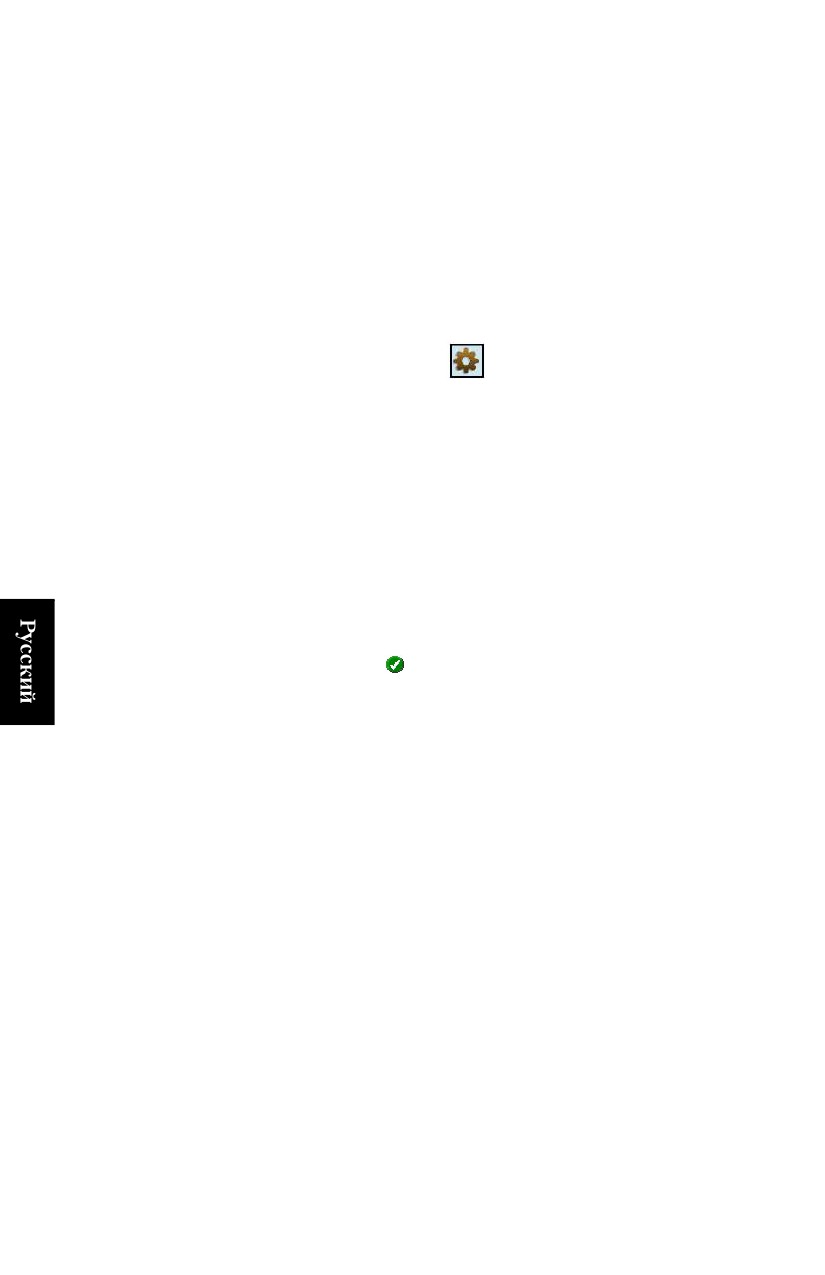
Backup RTK (Резервное копирование RTK)
Функцию Backup RTK (Рез.к. RTK) можно активировать
только в ровере, сконфигурированном первоначально для
приема поправок по радио. В этой конфигурации вы можете
добавить второй источник поправок, он обязательно должен
быть на базе сети.
Вы уже добавили и выбрали профиль приемника «ровер» для
своего SP80.
•
Перейдите на Управление интсрум и выберите этот
профиль приемника
•
Нажмите кнопку
, соответствующую этому профилю
приемника
•
Откройте вкладку Неск. баз.
•
Выберите Рез.к. RTK в раскрывающемся списке Режим.
•
В раскрывающемся ниже списке Модем выберите
устройство, через которое сетевые поправки («резервные»
поправки) будут поступать в приемник. Это может быть
«Текущ. Интернет» (т. е. встроенный модем контроллера),
«Внутр. GPRS-модем» (т. е. встроенный модем SP80) или
«Встроенный модуль Wi-Fi» (т. е. встроенный модуль
SP80). Затем выполните дополнительные настройки в
соответствии со своим выбором устройства.
•
Нажмите
•
Нажмите Начать съемку в меню. Survey Pro отображает
текущий выбор профиля приемника и текущие настройки
радио (тип радио, частота, канал).
•
Нажмите Подключить.
- Если вы выбрали «RTX», для начала съемки больше
ничего не нужно делать.
- Если вы выбрали «Сетевой ровер», Survey Pro
предложит вам указать сетевой профиль, используемый
в качестве резервного источника поправок. Выберите
или определите его, выберите, затем нажмите
Подключить. При этом начнется съемка.
42

УКВ - сеть - Базы
В каждой из используемых баз, при условии, что вы уже
выполнили обычные настройки для работы базы с
радиопередатчиком УКВ (т. е. профиль приемника « база »
создан и выбран), вам нужно только выполнить такие
дополнительные настройки:
• Перейдите к Управление интсрум
• Нажмите на кнопку
рядом с выбранным профилем
приемника.
• Откройте вкладку Съемка.
• Задайте следующие параметры: Поправки (настоятельно
рекомендуется «ATOM Super Compact» (Суперкомпактный
формат ATOM), ИН пикета, Скор. передачи (обычно 2
секунды) и Задерж. передачи (0 мс для первой базы и так
далее. См. УКВ-сеть на смр. 37).
• Нажмите
ВАЖНО! Все базы должны работать со встроенным ПО GNSS
v3 или выше.
УКВ - сеть - Ровер
Теорию работы см. в УКВ-сеть на смр. 34).
При условии, что вы уже выполнили обычные настройки для
работы ровера с радиоприемником УКВ (т. е. профиль
приемника « ровер » создан и выбран), вам нужно только
выполнить такие дополнительные настройки:
• Перейдите к Управление интсрум
• Нажмите на кнопку
рядом с выбранным профилем
приемника.
• Откройте вкладку Неск. баз.
• Выберите «УКВ-сеть» в раскрывающемся списке Режим.
• Нажмите
• Вернитесь на начальный экран Survey Pro и начните
съемку.
• Нажмите Статус GNSS, затем откройте вкладку Неск. баз.
• Воспользуйтесь раскрывающимся списком ИН пикета, под
видом карты, чтобы выбрать «Автомат.» или ИН
конкретной базы, с которой вы хотите работать. В этом
списке появятся только идентификаторы баз, находящихся
в пределах диапазона.
43

ВАЖНО! Ровер также должен работать со встроенным ПО
GNSS v3 или выше.
RTK Bridge (Мост RTK)
При условии, что вы уже выполнили обычные настройки для
работы сетевого ровера (т. е. профиль приемника « сетевой
ровер » создан и выбран, требуемый сетевой профиль создан
и выбран), вам нужно только выполнить такие
дополнительные настройки:
• Перейдите к Управление интсрум
• Нажмите на кнопку
рядом с выбранным профилем
приемника.
• Откройте вкладку Общие.
• Установите поле Мост RTK на «Вкл.”.
• Нажмите
• Начать съемку. Затем вам нужно определить сетевой
профиль, передающий поправки.
Другие роверы не нуждаются в дополнительных настройках,
кроме установки профиля приемника « ровер » и работы со
своим радио.
База, предоставляющая два независимых
канала передачи поправок
Вы уже добавили и выбрали профиль приемника « база » для
своего SP80.
• Перейдите на Управление интсрум и выберите этот
профиль приемника.
• Нажмите кнопку
, соответствующую этому профилю
приемника.
• Откройте вкладку Общие.
• Выберите «Внутр. GSM» в раскрывающемся списке
Резевр.канал базы.
• Нажмите
• Нажмите Начать съемку в меню Съемка. Survey Pro
отображает текущий выбор профиля приемника и текущие
настройки радио (тип радио, частота, канал).
• Нажмите Подключить, чтобы начать работу SP80 в
качестве базы.
44
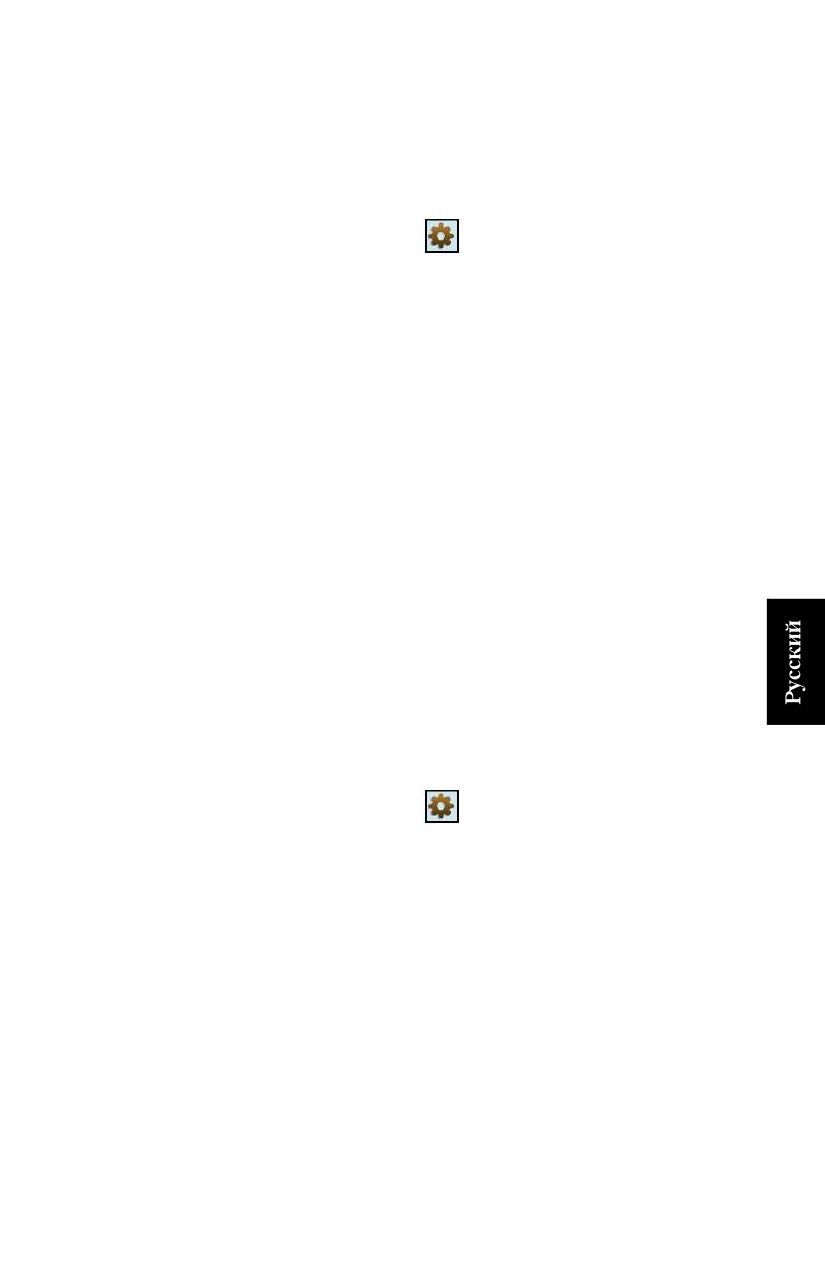
Со стороны ровера выполните следующие действия, если
ровер больше не принимает поправки по радио:
• Завершите выполняемую съемку.
• Перейдите на Управление интсрум и выберите текущий
используемый профиль приемника.
• Нажмите кнопку
, соответствующую этому профилю
приемника.
• Откройте вкладку Модем.
• В раскрывающемся списке модема выберите «Внутр.
GSM», затем введите нужные параметры (номер телефона
базы, PIN-код).
• Начните новую съемку. При нажатии кнопки Подключить
модем автоматически вызовет базу для поправок.
Настройка устройства Wi-Fi SP80
При более ранней версии встроенного ПО, чем версия 3,
устройство Wi-Fi SP80 может использоваться только в
качестве клиентского. Начиная от версии v3, устройство
может использоваться и как точка доступа Wi-Fi (или Hotspot).
Главная цель состоит в том, чтобы вы могли запускать
интерфейс Web Server SP80 непосредственно со своего
контроллера без необходимости устанавливать внешнее
сетевое соединение.
Для настройки устройства Wi-Fi выполните следующие
действия:
• Перейдите на Управление интсрум и выберите ваш
профиль приемника.
• Нажмите кнопку
, соответствующую этому профилю
приемника.
• Откройте вкладку Оповещения.
• Нажмите кнопку Подключения к Интернету.
• Откройте вкладку Встроенный модуль Wi-Fi. Отсюда
включите функцию Wi-Fi, которая установится в
клиентском режиме. Через некоторое время на экране
появится список сетей Wi-Fi в пределах диапазона.
• Чтобы переключить устройство в режим точки доступа
Wi-Fi, нажмите кнопку Точка доступа.
• Нажмите кнопку Включить точку доступа Wi-Fi. Если
хотите, можете изменить сетевой идентификатор SSID по
умолчанию и ключевые параметры:
Сетевой идентификатор SSID (по умолчанию):
45

<модель приемника>_<6 последних цифр серийного номера>
Ключ по умолчанию:
< серийный номер приемника >
• Нажмите . Survey Pro возвращается на предыдущий
экран с перечислением всех параметров, которые вы
только что задали + фиксированный IP- адрес для точки
доступа Wi-Fi, который является 192.168.130.1.
• Нажмите
Для запуска интерфейса Web Server SP80 с контроллера
откройте веб - браузер и введите этот IP- адрес:
192.168.130.1
ПРИМЕЧАНИЕ. Когда вы включите его из окна дисплея SP80,
устройство Wi-Fi установится в качестве точки доступа.
Однако при поиске устройств Wi-Fi контроллером при
выполнении Survey Pro устройство Wi-Fi автоматически
переключится на клиентский режим.
С FAST Survey
• Включите питание SP80. Подождите завершения загрузки.
• На контроллере запустите FAST Survey и откройте проект.
• В меню Оборудование нажмите Ровер GPS или База GPS (в
зависимости от функции, которую вы хотите назначить
приемнику). Выполните следующие действия:
- Вкладка Текущ.: Производитель = «Spectra Precision» и
Модель= «SP80».
- Вкладка «Связь»: Введите = «Bluetooth», найдите
устройство Bluetooth SP80, выберите его, нажмите
для установления соединения.
- Вкладка Приемник: Введите высоту антенны.
- Вкладка RTK: См. две таблицы ниже для нужных
настроек.
- Для базы, в соответствии с этими двумя таблицами,
выберите формат поправок (ATOM, RTCM, CMR)
- Нажмите
, чтобы завершить настройку приемника.
46

1) Автономный SP80
SP80 используется
Установите
Установите «Сеть»
Другие настройки:
в качестве:
«Устройство» на:
на:
« Внутр. GSM»,
1) Сетевой ровер
1) «TCP/IP Direct»
«Wi-fi приемника»
1) Параметры сети,
или
2) «UDP/IP Direct»
или «Интернет
2) APN и PIN модема
2) Сетевая база
3) «NTRIP»
контроллера»
« Внутр. GSM»,
ИГД на вкладке При-
RTX Rover (Ровер
«Wi-fi приемника»
RTX
емник (см. ПРИМЕЧА-
RTX)
или «Интернет
НИЕ ниже).
контроллера»
ПРИМЕЧАНИЕ. Чтобы выбрать другой ИГД, кроме ITRF08,
после выбора «RTX», вернитесь на вкладку Приемник и
нажмите ИГД с 14 параметрами. Выберите другой ИГД из
раскрывающегося списка Имя ИГД. Для ввода
пользовательского ИГД выберите «<Новый>» из этого же
списка и введите параметры ИГД в поля внизу.
2) Система база-ровер SP80
Система базы/
Функ-
Установите «Устрой-
Установите
Другие настрой-
ровера ис-
ция при-
ство» на:
«Сеть» на:
ки:
пользует:
емника
1) Настройки ра-
1) «Внутр. XDL»
дио
База
2) «Pacific Crest PDL»
(Отсутствует)
2) Скорость пере-
Радиоканал
3) «ADL Vantage (Pro)»
дачи в бодах
3) Тип сообщения
Ровер
«Внутр. XDL»
(Отсутствует)
Настройки радио
«Прямой на-
Определите фор-
База
«Внутр. GSM»
бор»
мат поправок
Определите иден-
Канал CSD
«Прямой на-
тификатор базы
Ровер
«Внутр. GSM»
бор»
(имя и номер теле-
фона)
47

Trimble RTX
Сначала вам нужно включить встроенный модем на экране
управления SP80, если это еще не сделано.
• На вкладке Оборудование нажмите Ровер GPS и настройте
SP80, как вы это обычно делаете.
• Откройте вкладку RTK.
• Установите Устройство= “Внутр. GSM, а Сеть= “RTX”.
Поскольку сетевой профиль, необходимый для приема
поправок CenterPoint RTX, предопределен в FAST Survey,
он выбирается автоматически для использования.
• Когда закончите, нажмите
Backup RTK (Резервное копирование RTK)
Резервная RTK называется « Двойная RTK» в FAST Survey.
• На вкладке Оборудование нажмите Ровер GPS и настройте
SP80, как вы это обычно делаете для работы в RTK, но пока
не нажимайте
• Нажмите
в строке заголовка.
• Откройте вкладку Двойная RTK.
• Воспользуйтесь полем Устройство, чтобы выбрать
устройство, предназначенное для приема резервного
источника поправок (это может быть Внутр. GSM или
Внутр. XDL), затем выполните настройки для этого
устройства.
Если вы выбрали радиоканал (Внутр. XDL) в качестве
основного источника поправок, выберите Внутр. GSM в
качестве устройства, предоставляющего резервный
источник поправок (или другой поблизости).
• Когда закончите, нажмите
ПРИМЕЧАНИЕ. Кнопка RTK+ становится зеленого цвета,
когда активна функция Backup RTK (Рез.к. RTK).
RTK Bridge (Мост RTK)
• На вкладке Оборудование нажмите Ровер GPSи настройте
SP80, как вы это обычно делаете, но пока не нажимайте
• Нажмите
в строке заголовка.
• Откройте вкладку Мост RTK.
• Установите Устройство = “Внутр. XDL», а затем, при
необходимости, настройте радио.
48

• Когда закончите, нажмите
. Другие роверы не
нуждаются в дополнительных настройках, кроме работы
со своим радио.
ПРИМЕЧАНИЕ. Кнопка RTK+ становится зеленого цвета,
когда активна функция RTK Bridge (Мост RTK).
База, предоставляющая два независимых
канала передачи поправок
• На вкладке Оборудование нажмите База GPS и настройте
SP80, как вы это обычно делаете при его использовании в
качестве базы, но пока не нажимайте
• Нажмите
в строке заголовка. При этом открывается
вкладка UHF+CSD.
• Установите Устройство= Внутр. GSM. В результате поле
непосредственно под (Сеть) устанавливается на Прямой
набор без возможности изменения.
• Когда закончите, нажмите
ПРИМЕЧАНИЕ. Кнопка «RTK+» становится зеленого
цвета, когда активна функция UHF+CSD.
49

Запись / загрузка сырых данных GNSS
Технологическа
я схема записи
данных
Запись сырых данных
Выполняется запись
не выполняется...
сырых данных...
Экран общего
Экран общего
состояния
состояния
Выбрать
(Внутренняя
SD-карта
Да
память)
Измерение
Да
Остановить
(Да)
используемый
вставлена?
носитель
выполняется?
измерение?
данных
Нет
Нет
(Будет использована
внутренняя память)
(SD-карта)
(Нет)
(Да)
Начать
измерение?
(Нет)
Начать
запись данных?
(Нет)
(Да)
(Нет)
(Да)
(Нет)
Stop and Go?
Выполняется
запись
(Нет)
сырых
Остановить
данных...
запись
Начать
данных?
(Да)
измерение?
Выполняется запись
сырых данных...
Запись сырых данных
остановлена...
(Да)
ПРИМЕЧАНИЕ. Ромбы, начерченные пунктирными линиями,
содержат вопросы, решаемые встроенным ПО, а сплошными
линиями - вопросы, на которые дает ответ пользователь.
Пошаговая По вашему запросу SP80 может записывать сырые данные
процедураGNSS на выбранный носитель данных. Запись сырых данных
может вестись в фоновом режиме, во время выполнения
съемки RTK. Имя записываемого файла можно прочитать на
экране карты памяти/SD-карты (см. Память/SD-карта на
смр. 19).
Конструкция SP80 позволяет вам легко управлять началом и
окончанием записи данных.
В режиме Stop & Go SP80 позволяет вам также определить
начало и окончание статических измерений (периодов
50

времени, в течение которых приемник остается в
стационарном положении).
Это выразится в соответствующих тегах, вставленных в файл
сырых данных точно во время их появления. При
постобработке офисное ПО сможет обработать эти теги.
Напоминание:
Чтобы начать запись сырых данных:
• Откройте окно общего состояния на дисплее передней
Кнопкапрокрутки:
панели.
• Нажмите кнопку Запись информации.
Кнопказаписи:
Если вставлена SD-карта, вам будет предложено указать
носитель, на который следует записывать данные:
- Нажмите кнопку Запись информации, чтобы выбрать
SD-карту.
- Или нажмите кнопку Прокрутка, чтобы выбрать
внутреннюю память.
При отсутствии SD-карты вышеуказанный экран будет
пропущен, так как данные будут обязательно записываться
на внутреннюю память.
Затем вам будет предложено подтвердить начало записи
данных:
(Другое возможное сообщение, если выбрана SD-карта:
Start recording on SD-Card? (Начать запись на SD-
карту?))
• Нажмите кнопку РУЧНОГО режима. Приемник
предложит вам записать данные в режиме Stop & Go, с
помощью которого вы можете вести статические
измерения с временными тегами.
51

Если вы нажмете кнопку Прокрутка, запись данных
начнется сразу же, и приемник возвратится на экран
общего состояния. Сделайте этот выбор, если вы не
заинтересованы в тегировании статических измерений в
течение сеанса записи данных.
Если вы нажмете кнопку Запись информации, запись
данных начнется сразу же, и появится новое сообщение с
предложением начать измерения:
Выберите, что лучше подходит для съемки в это время:
1. Если вы не измеряете точку (кинематическая
последовательность) или не хотите отслеживать
текущую статическую последовательность, нажмите
кнопку Прокрутка. Это действие возвращает вас на
экран общего состояния.
2. Если вы измеряете точку (приемник статичен) и хотите
отслеживать это измерение, нажмите кнопку Запись
информации, чтобы отметить начало измерения. Это
действие также возвращает вас на экран общего
состояния.
Чтобы остановить измерение:
• На экране общего состояния нажмите кнопку Запись
информации. Далее отобразится следующий экран.
• Нажмите кнопку РУЧНОГО режима. Это действие
возвращает вас на экран общего состояния. Учтите, что
запись сырых данных по - прежнему продолжается.
Чтобы начать новое измерение (запись сырых данных по-
прежнему продолжается):
52

• На экране общего состояния дважды нажмите кнопку
Запись информации.
Чтобы остановить запись данных:
• На экране общего состояния нажмите кнопку Запись
информации.
• Независимо от того, продолжается измерение или нет,
просто нажмите кнопку Прокрутка.
Далее отобразится следующий экран:
• Нажмите кнопку РУЧНОГО режима. Запись данных сразу
прекращается, и приемник возвращается на экран общего
состояния. Если выполняется измерение, то окончание
записи данных будет также окончанием измерения.
Загрузка
Файлы сырых данных GNSS (G-файлы), записанные
приемником (см. Пошаговая процедура на смр. 50), можно
файлов
сделать доступными для программного обеспечения
сырых
постобработки одним из четырех способов:
данных
• Вы записываете их непосредственно на SD-карту, которую
вставили в приемник. Вернувшись в офис, просто
извлеките SD-карту из приемника, вставьте в
считывающее устройство SD-карт компьютера и начните
постобработку.
• Либо вы сначала записываете их на внутреннюю память
приемника. Вернувшись в офис, включите приемник и
дождитесь, пока он загрузится. Затем вставьте SD-карту в
приемник.
Когда вы вставите карту при включенном приемнике, на
дисплее передней панели появится предложение
скопировать все G-файлы с внутренней памяти на SD-
карту, которое вы можете принять, нажав кнопку Scroll.
После того как файлы будут скопированы на SD-карту,
извлеките ее, вставьте в устройство считывания SD-карт
компьютера и начните постобработку.
• Либо с использованием полевого программного
обеспечения (Survey Pro или FAST Survey). Эти
приложения можно также использовать для удаления G-
файлов прямо с приемника.
53

• Или с использованием программного обеспечения SP File
Manager (см. Утилита ПО SP File Manager на смр. 105).
Эта утилита также позволяет вам удалить файлы с
приемника.
После того как G-файлы дублированы программным
обеспечением постобработки, их можно удалить с SD-карты.
Если они были вначале записаны на внутреннюю память
приемника, воспользуйтесь встроенной функцией SP80,
доступной на дисплее передней панели, или воспользуйтесь
программным обеспечением SP File Manager (как упомянуто
выше), чтобы удалить все G-файлы или файлы всех типов из
внутренней памяти.
Встроенную функцию SP80 можно также использовать для
переформатирования всей памяти. См. технологическую
схему функции ниже. См. также Управление памятью на
смр. 24.
Окно записи ATL
Очистить
Да
Нет
Нет
Нет
Удалить все
Удалить все
внутреннюю
Форматировать
файлы?
файлы?
память?
память?
Нет
Да
Да
Да
Да Подтверждаете?
Выполняется...
Нет
Вернуться в окно общего состояния
54

Зарядка батарей - использование внешнего
источника питания
Батареи или
Питание SP80 может осуществляться от внутренних съемных
батарей или от внешнего источника питания, подключенного
внешний
к разъему питания/данных (последовательный порт A; вход
источник
постоянного тока).
питания?
Как правило, одна батарея емкостью 2,6 А-ч обеспечивает
приблизительно 5 часов работы во время съемки RTK. Если
вы вставите в приемник две заряженные батареи, получите в
сумме до 10 часов работы (две батареи используются одна за
другой с плавным автоматическим переключением с
разряженной на заряженную батарею, без нарушения работы
приемника).
Если внешний источник питания подключен к разъему
питания/данных с помощью блока питания переменного/
постоянного тока, ему отдается предпочтение перед
внутренними батареями. Если внешний источник питания
не подключен, или подключенный источник не работает,
будут использоваться внутренние батареи.
Если в приемнике базы используется опционный комплект
УВЧ для работы в течение всего дня без перерывов, компания
Spectra Precision рекомендует для питания приемника
подключить его к внешней батарее 12 В большей емкости.
Время работы будет зависеть от емкости и заряда батареи, а
также от уровня выходной мощности, заданного для
передатчика радио. См. Выполнение установки радио базы с
внешней УВЧ-антенной на смр. 94.
55

Зарядка
• Извлеките батареи из приемника.
• Используйте отдельное зарядное устройство ([1]) и блок
батарей,
питания переменного/постоянного тока ([2]), входящие в
сценарий №1
комплект. Зарядное устройство вмещает две батареи ([3]) и
заряжает их одну за другой.
• Подключите блок питания переменного/постоянного тока
к розетке электросети с помощью соответствующего
шнура питания ([4)]. Инструкции по зарядке см. в разделе
Зарядка батарей на смр. 11.
[2]
[4]
[1]
[3]
Зарядка
• Оставьте батареи в приемнике.
• Используйте блок питания переменного/постоянного тока
батарей,
([1]), который следует подключить к последовательному
сценарий №2
порту приемника переходником jack/SAE ([2]) и одним из
двух возможных кабелей SAE/Lemo ([3]).
[4]
[1]
[3]
Более подробные сведения содержатся на следующей
странице с пояснениями, какие кабели могут
использоваться в качестве кабеля [3].
• Подключите блок питания переменного/постоянного тока
к линии электросети с помощью соответствующего шнура
питания ([4).
56

Как и в сценарии №1, в этом сценарии одновременно
заряжается только одна батарея, при условии, что приемник
остается выключенным, и внутренняя температура
находится в допустимых пределах. Когда закончится
зарядка первой батареи, автоматически начнется зарядка
второй батареи.
ПРИМЕЧАНИЕ - Если ваш приемник используется с
опционным комплектом УВЧ, в конце дня температура внутри
приемника может превысить 40°C. Это может быть вызвано
дополнительной энергией, потребляемой в модуле радио, и/
или высокой температурой окружающей среды.
Если это произойдет, а вы попытаетесь зарядить батареи в
конце дня с помощью блока питания переменного/
постоянного тока (то есть, с одной или двумя батареями,
оставленными в приемнике), оба светодиодных индикатора
начнут мигать красным светом с высокой скоростью, а это
означает, что зарядка батарей в это время не допускается (см.
Возможные состояния ошибки на смр. 30).
Однако вам не следует особенно беспокоиться: просто
оставьте блок питания переменного/постоянного тока
подключенным к приемнику. Как только температура
приемника опустится ниже 40°C, начнется зарядка батарей.
Один из светодиодных индикаторов батареи начнет медленно
мигать красным светом, указывая, что соответствующая
батарея заряжается. Затем, в свою очередь, начнется зарядка
второй батареи. Можете быть уверены, что за ночь обе батареи
будут полностью заряжены.
Использование кабеля P/N 59044-10-SPN из
офисного комплекта питания
Блок питания
Кабель
переменного/постоянного тока
питания/данных *
Шнур
Разъем
питания
питания/данных
Кабель-
переходник
SAE/Jack-f *
К розетке
сети переменного
SP80
тока
57

*: Эти элементы входят в офисный комплект питания SP80 P/N 94336
(опция).
Использование кабеля P/N 95715 из
полевого комплекта питания
Этот кабель предназначен главным образом для питания базы
RTK от внешней батареи (см. Выполнение установки радио
базы с внешней УВЧ-антенной на смр. 94). Но его можно
использовать и в офисе для подключения к блоку питания
переменного/постоянного тока.
Кабель питания **
Блок питания
переменного/постоянного тока
Шнур
питания
Разъем
питания/данных
Кабель-
переходник
SAE/Jack-f *
SP80
К розетке
сети переменного
тока
*: Этот элемент входит в офисный комплект питания SP80 P/N 94336
(опция).
**: Этот элемент входит в полевой комплект питания SP80 P/N 94335
(опция)
58

Защита от кражи и от (несанкционированного)
запуска
Защита от
Назначение
кражи
В SP80 встроена функция защиты от кражи для обеспечения
сохранности оборудования, когда его оставляют работать без
присмотра.
Эта защита предназначена для SP80, работающего в качестве
базы.
Защита от кражи обескуражит похитителя приемника SP80
тем, что она делает его бесполезным без пароля защиты от
кражи. Функция также будет способствовать возвращению
похищенного приемника, отправляя сообщения настоящему
владельцу с указанием текущего местонахождения
приемника.
Включение/выключение защиты от кражи
Защита от кражи включается и выключается с контроллера,
управляющего приемником. Если на вашем контроллере
используется программное обеспечение Spectra Precision
Survey Pro или FAST Survey, дружественный пользовательский
интерфейс позволит быстро включить или отключить защиту
от кражи (см. Использование защиты от кражи и от
несанкционированного запуска в Survey Pro на смр. 64 и
Использование защиты от кражи и от
несанкционированного запуска в FAST Survey на смр. 68).
Если вы используете другое полевое программное
обеспечение, обратитесь в службу технической поддержки
для получения дополнительной информации.
Как работает приемник с включенной
защитой от кражи
При включенной защите от кражи и пока кража не
обнаружена, приемник работает нормально.
Что делает защита от кражи в начале
В момент включения защиты от кражи последние
действительные координаты, вычисленные приемником,
сохраняются в памяти. Это положение сохраняется в качестве
координат защиты от кражи.
59

ПРИМЕЧАНИЕ. Вы не сможете включить защиту от кражи,
пока приемник не вычислит координаты своего
местонахождения в автономном режиме, а средства связи
(модем, Wi-Fi) будут в рабочем состоянии, чтобы отправлять
оповещения в случае кражи.
Какие события приведут к срабатыванию
системы защиты от кражи?
С момента включения защиты от кражи (и сохранения в
приемнике координат защиты от кражи) будет
обнаруживаться состояние кражи, и отправляться
оповещение:
• Если приемник неожиданно не сможет передать
действительные координаты в течение последних 20
секунд.
• Когда защищенный приемник вычисляет действительные
координаты, находящиеся на расстоянии более 100 метров
(около 330 футов) от координат защиты от кражи.
Что произойдет при обнаружении кражи?
Защищенный приемник переключится в «режим кражи», то
есть:
•
Зуммер с короткими интервалами будет размеренно
подавать звуковой сигнал в течение неопределенного
времени.
•
На дисплее передней панели появится сообщение: “ANTI-
THEFT ALARM (ОПОВЕЩЕНИЕ ЗАЩИТЫ ОТ КРАЖИ)”.
•
Прекратится передача всех исходящих сообщений
(защищенный приемник базы перестанет генерировать и
передавать поправки, а также все прочие сообщения
NMEA или сообщения с сырыми данными).
•
Если используется внутренний модем, то через каждую
минуту будет отправляться текстовое сообщение (SMS) и/
или сообщение электронной почты соответственно на
номер(а) телефона(ов) и/или получателю (получателям)
сообщений электронной почты, которых вы указали при
программировании защиты от кражи. В текстовом
сообщении и в электронной почте будут содержаться
последние вычисленные координаты базы, чтобы помочь
вам отследить похитителя.
•
Три кнопки на передней панели защищенного приемника
станут неактивными, а это означает, что никто не сможет:
- выключить питание приемника;
60

- перезапустить приемник;
- сделать апгрейд приемника.
Что будет, если похититель извлечет
батареи?
Если похититель извлечет батареи, прежде чем исчезнуть,
растворившись в воздухе с вашим приемником, будьте
уверены, что рано или поздно он будет обнаружен. Когда
питание приемника будет включено в следующий раз (так как
защита по-прежнему активна), сразу же будет подан сигнал о
краже вместе с вычисленными и определенными
действительными координатами на расстоянии более 100
метров от сохраненных в памяти координат защиты от
кражи, или если действительные координаты не будут
переданы в течение 20 секунд.
У похитителя не будет никакой возможности выйти из этого
режима и, таким образом, приемник будет оставаться
совершенно непригодным для использования (даже если
извлечь SIM-карту с намерением вместо нее использовать,
например, линию радиосвязи). Однако оповещение о краже
будет передано только в случае, если канал связи (сотовый
модем, Wi-Fi) остался в рабочем состоянии.
Выключение защиты от кражи перед
выключением приемника
Если ваша база устанавливается каждый день в том же месте,
и вы хотите ежедневно сохранять защиту активной, можно
оставлять защиту от кражи включенной между сеансами
работы. При этом не будут срабатывать ложные сигналы
защиты от кражи.
Напротив, если база каждый день перемещается в другое
место, мы рекомендуем отключить защиту от кражи, прежде
чем выключать приемник. Если этого не сделать, при начале
нового сеанса работы на новом месте ошибочно сработает
сигнал защиты от кражи, требуя ввести пароль защиты от
кражи в контроллере, чтобы снять защиту и отключить
аварийный сигнал, что может раздражать и привести к потере
времени.
В качестве меры безопасности, когда вы попытаетесь
выключить приемник с активной защитой от кражи, будет
отображаться сообщение с запросом подтверждения
выключения питания (см. экран в колонке слева). Подтвердите
выключение питания нажатием кнопки Запись информации
(в противном случае нажмите кнопку Прокрутка, чтобы
61
отклонить запрос, так вы можете отключить защиту от кражи
с помощью полевого программного обеспечения, прежде чем
выключать приемник).
Пароль защиты от кражи утерян?
Если вы потеряли этот пароль, то не сможете снять защиту от
кражи. Вам придется обратиться в службу технической
поддержки, которая предоставит специальный пароль, чтобы
вы смогли отключить защиту.
Сигнал о краже входит в список аварийных
сигналов 1 уровня
С сигналом о краже следует обращаться, как с оповещением 1
уровня (см. Оповещения на смр. 113). В качестве такового он
подпадает под действие тех же правил, что и другие
оповещения 1 уровня, когда дело доходит до передачи
уведомительного сообщения электронной почты или SMS.
Вместе с тем, в программном обеспечении Survey Pro и FAST
Survey вам предоставляется возможность конфигурации
приемника для передачи уведомительных сообщений
электронной почты или SMS только в случае оповещения о
краже.
Защита от
Назначение
(несанкциони
В SP80 имеется встроенная защита от несанкционированного
использования. Если эта система активна, пользоваться
рованного)
приемником смогут только авторизованные операторы после
запуска
того как введут свой пароль.
Включение/отключение защиты от
несанкционированного запуска
Эта защита включается и выключается с контроллера,
управляющего приемником. Если на вашем контроллере
используется программное обеспечение Spectra Precision
Survey Pro или FAST Survey, дружественный пользовательский
интерфейс позволит быстро включить или отключить защиту
от несанкционированного запуска (см. Использование
защиты от кражи и от несанкционированного запуска в
Survey Pro на смр. 64 и Использование защиты от кражи и от
несанкционированного запуска в FAST Survey на смр. 68).
Если вы используете другое полевое программное
обеспечение, обратитесь в службу технической поддержки
для получения дополнительной информации.
62
Как SP80 функционирует при активной
системе защиты от несанкционированного
запуска
Приемник работает с минимальной функциональностью, пока
не будет введен пароль с клавиатуры контроллера. Он начнет
работать нормально, как только будет введен запрашиваемый
пароль.
Помните, что пароль следует вводить после каждого
включения питания (а не только один раз), а также в течение
всего времени активности защиты.
Когда вы вводите пароль для разблокирования приемника, вы
можете одновременно принять решение об отключении
защиты от несанкционированного включения (в этом случае
при следующем включении приемника пароль не
понадобится).
Различие между защитой от кражи и от
несанкционированного запуска
Различие состоит в том, что защита от запуска предотвращает
только несанкционированное использование, в то время как
защита от кражи используется для обнаружения возможной
кражи после того как приемник, работающий в качестве базы,
был оставлен без присмотра.
Общие ресурсы
Защита от кражи и от несанкционированного запуска имеют
общий пароль. Если вы изменяете пароль для защиты от
кражи, то вы также изменяете пароль для защиты от
несанкционированного запуска (и наоборот).
Могут ли быть активными одновременно
защита от кражи и от
несанкционированного запуска?
Да. Нет никакого противоречия между двумя средствами
защиты, которые дополняют друг друга. Если защита от
запуска активна, и сработал сигнал тревоги по краже, вам
придется ввести пароль дважды (при условии, что вы вернули
украденный приемник): Первый пароль отключит защиту от
кражи, а второй сделает вас легальным пользователем
приемника.
63

Использование
• Включите питание SP80. Подождите завершения загрузки.
• На контроллере запустите Survey Pro и откройте проект.
защиты от
• Выберите Переключить на GNSS, чтобы выбрать режим
кражи и от
съемки GNSS.
несанкциониро
• Подключите Survey Pro к вашему SP80 через Bluetooth.
ванного запуска
• Создайте подходящий профиль приемника для вашего
SP80.
в Survey Pro
• Вернитесь назад на Управление интсрум и выберите только
что созданный вами профиль приемника.
• Нажмите
• Сначала выберите вкладку Оповещения, затем вкладку
Защита от кражи. На этих двух вкладках содержится вся
необходимая вам информация для установки защиты от
кражи и от несанкционированного запуска. Подробно они
представлены ниже.
Вкладка «Оповещения»
[4]
[1]
[5]
[2]
[3]
–
[1] Список контактов (адреса электронной почты, номера
телефонов), оповещаемых об аварийных ситуациях, в том
числе о краже, если таковые случаются. См. Управление
контактами и уведомлениями на смр. 66
-
[2] Оповещения: Выберите, какие оповещения будут
направляться зарегистрированным контактам.
Настройка поля оповещения
Уведомления
Выкл.
Отсутствует
Стандартная
Только для оповещений 1 уровня
Полн.
Для оповещений 1 уровня и 2 уровня
64

-
[3] Настройки электронной почты: Эта кнопка позволяет
вам выполнить конфигурацию учетной записи
электронной почты (т. е. учетной записи отправителя
встроенной электронной почты).
Вам нужно ввести в Survey Pro имя SMTP-сервера, номер
SMTP-порта (по умолчанию: 25), имя пользователя и
пароль для исходящей почты, а также адрес электронной
почты отправителя (по умолчанию - noreply@SP80.com).
-
[4]: Восклицательный знак в этом столбце отображается
для всех контактов, отобранных для получения
оповещений.
-
[5]: Символ навесного замка в этом столбце отображается
для всех контактов, отобранных для получения
оповещений защиты от кражи.
Вкладка «Защита от кражи»
[6]
[7]
[9]
[8]
[10]
•
[6] Сменить пароль: Нажмите эту кнопку, чтобы ввести и
подтвердить пароль, который позволит оператору в
полевых условиях отключить защиту от кражи и от
несанкционированного запуска (см. Защита от
(несанкционированного) запуска на смр. 62).
ПРИМЕЧАНИЕ. Пока защита от кражи активна, вы не
можете изменить пароль.
•
[7] Включить (защита от кражи): Эта кнопка позволяет вам
включить функцию защиты от кражи непосредственно из
этого экрана (как из Съемка > Защита от кражи).
Прежде чем включать защиту от кражи, прочитайте
текущий активный пароль, отображенный прямо на
экране. Это для того, чтобы убедиться в том, что вы
запомните его (он понадобится вам, чтобы отключить
65
защиту от кражи). После включения защиты от кражи
кнопка Вкл. превращается в кнопку Откл..
•
[8] Запрос на включение защиты от кражи: Если этот
флажок установлен, пользователи получат запрос на
включение защиты от кражи при установке базы или при
начале автономного, статичного сеанса постобработки.
Если флажок в этой графе не установлен, пользователи
запрос не получат.
Пользователи могут включить или выключить защиту от
кражи в любое время с помощью Съемка > Защита от
кражи.
•
[9] Тест: Нажатие этой кнопки приведет к отображению на
передней панели дисплея сообщения «ANTI-THEFT
ALARM» (ОПОВЕЩЕНИЕ ЗАЩИТЫ ОТ КРАЖИ) в
течение приблизительно 10 секунд. Уведомления будут
направляться по электронной почте и/или в виде текстовых
сообщений SMS зарегистрированным контактам в
установленном порядке. Этот тест необходим, чтобы
проверить отсутствие ошибок во введенных адресах
электронной почты и номеров телефонов.
•
[10] Включить (Защита от (несанкционированного)
запуска): Эта кнопка позволяет вам включить защиту от
несанкционированного запуска. Для получения более
подробной информации об этой функции, см. Защита от
(несанкционированного) запуска на смр. 62.
Прежде чем включать защиту от несанкционированного
запуска, прочитайте текущий активный пароль,
отображенный прямо на экране. Это необходимо для того,
чтобы убедиться в том, что вы запомнили его (он
понадобится вам для допуска к использованию приемника
при следующем его включении). После включения защиты
от несанкционированного запуска кнопка Вкл.
превращается в кнопку Откл..
Управление контактами и уведомлениями
Эта область на вкладке Оповещения позволяет вам
определить, какие контакты должны информироваться,
какими средствами связи, а также, какого типа уведомления
они должны получать.
66

•
Нажмите Добавить контакт.
Для каждого нового добавляемого контакта вам следует
определить:
- Средство связи, используемое для этого контакта
(электронная почта или телефон)
- Электронный адрес или номер телефона контакта
- Отправлять оповещения: Установите флажок в этой
графе, если предполагается получение оповещений
этим контактом. В противном случае оставьте графу
незаполненной.
- Отправлять сообщения защиты от кражи: Установите
флажок в этой графе, если предполагается получение
оповещений о защите от кражи этим контактом. В
противном случае оставьте графу незаполненной.
•
Нажмите
, чтобы сохранить новый контакт.
•
С помощью этой процедуры создавайте столько контактов,
сколько нужно.
•
Нажмите еще раз, когда завершите действия со списком
контактов.
Включение / выключение защиты от кражи
После настройки вкладок приемника Оповещения и Защита от
кражи в соответствии с вашими потребностями перейдите в
меню Съемка и выберите одну из следующих функций:
• Защита от кражи: Эта функция отображает текущее
состояние защиты от кражи (Вкл., Откл. или Сработал
сигнал тревоги). Ее можно использовать для включения
или отключения защиты в любое время.
Вам нужно ввести пароль, предварительно определенный
на вкладке Защита от кражи, прежде чем будет разрешено
отключить защиту от кражи. Если сработал сигнал тревоги
защиты от кражи, вы можете только отключить защиту от
кражи.
• Начать съемку: Если вы используете эту функцию для
установки базы RTK, и при условии установки флажка в
графе Запрос на включение защиты от кражи (см. Вкладка
«Защита от кражи» на смр. 65), защита от кражи будет
включена автоматически. (Сообщение предупредит вас о
том, что защита активирована, и вам будет предоставлена
информация о том, как ее отключить.)
Впоследствии защита будет отключена автоматически,
когда вы используете функцию Завершить съемку.
67

•
Начать запись: Если вы используете эту функцию, чтобы
начать запись статических данных, и при условии
установки флажка в графе Запрос на включение защиты от
кражи (см. Вкладка «Защита от кражи» на смр. 65),
защита от кражи будет включена автоматически.
(Сообщение предупредит вас о том, что защита
активирована, и вам будет предоставлена информация о
том, как ее отключить.)
Впоследствии защита будет отключена автоматически,
когда вы используете функцию Завершить съемку.
функция.
Использование
•
Включите питание SP80. Подождите завершения загрузки.
•
На контроллере запустите FAST Survey и откройте проект.
защиты от
•
Нажмите Оборудование, чтобы войти в меню
кражи и от
оборудования.
несанкциониров
•
Нажмите База GPS. С помощью четырех открывающихся
вкладок настройте базу SP80 необходимым образом.
анного запуска в
•
Нажмите
, чтобы завершить настройку базы.
FAST Survey
•
Находясь в меню Оборудование, нажмите кнопку GPS
Utility (Утилита GPS). При этом откроется меню,
включающее теперь кнопку Защита от кражи (эта кнопка
добавляется в меню после выбора SP80 в качестве
используемого приемника).
•
Нажмите кнопку Защита от кражи. Подождите несколько
секунд, пока откроется диалоговое окно с четырьмя
вкладками, на которых вы сможете определить различные
параметры, необходимые для настройки дистанционного
уведомления оповещениями:
1. Вкладка «Сети»: Если в верхней части этой вкладки
отображается «connected» (подключено), на этой
вкладке не нужно ничего делать. В случае
необходимости оповещения будут направлены
получателям, как предполагалось.
Если отображается «Disconnected» (Отключено), вам
нужно выбрать устройство связи (Wi-Fi или GSM), по
которому оповещения в виде электронной почты и/или
SMS будут отправлены зарегистрированным
получателям. Как правило, вам нужно выполнить эту
настройку, если для отправки поправок RTK
используется радиоканал передачи данных.
2. Вкладка «Email» (Электронная почта): Позволяет вам
ввести до 5 различных адресов электронной почты,
68

которые будут получать сообщения с
предупреждениями в случае настройки оповещений.
Графа для установки флажка перед каждым адресом
электронной почты позволяет вам включить адрес в
список рассылки сообщений или отклонить его. Вы
можете, например, отклонить определенный адрес, но
сохранить его в памяти для использования в будущем.
Список прокрутки «Alert Level» (Уровень оповещения):
Позволяет вам выбрать, какие оповещения должны
направляться удаленному оператору по электронной
почте. См. таблицу ниже.
Настройка поля уров-
Уведомления
ня оповещения
Отсутствует
Отсутствует
Только для оповещений 1 уровня, кроме
Стандартная
оповещения о краже
Для оповещений 1 и 2 уровня, кроме опо-
Полн.
вещения о краже
Графа для установки флажка Receive Theft Alerts
(Получать оповещения о краже): Для ПО FAST Survey
укажите, должны ли при срабатывании защиты от
кражи направляться оповещения по электронной почте
зарегистрированным получателям (установите флажок,
если вы хотите этого, в противном случае оставьте поле
пустым).
Кнопка «Настройки электронной почты»:
Нажмите эту кнопку для доступа к настройкам сервера
электронной почты (SMTP-сервер, адрес электронной
почты отправителя, идентификатор порта, имя
пользователя и пароль). На этом экране имеется кнопка
Test Settings (Настройки теста), которую можно
использовать для отправки тестового сообщения
электронной почты запрограммированным
пользователям. Если тест прошел успешно, это
подтвердит, что канал связи с использованием
электронной почты для оповещений находится
полностью в работоспособном состоянии.
69

3.
Вкладка «SMS»: Позволяет вам ввести до 5 различных
номеров телефонов, которые будут получать SMS-
сообщения с предупреждениями в случае настройки
оповещений.
Графа для установки флажка перед каждым номером
телефона позволяет вам быстро включить номер
телефона в список рассылки SMS или исключить его.
Вы можете, например, отклонить определенный номер
телефона, но сохранить его в памяти для использования
в будущем.
Список прокрутки «Alert Level» (Уровень оповещения):
Позволяет вам выбрать, какие оповещения должны
направляться удаленному оператору по SMS.
Классификацию оповещений см. в предыдущей
таблице.
Графа для установки флажка «Receive Theft Alerts»
(Получать оповещения о краже): Для ПО FAST Survey
укажите, должны ли при срабатывании защиты от
кражи направляться оповещения по SMS
зарегистрированным получателям (установите флажок,
если вы хотите этого, в противном случае оставьте поле
пустым).
4.
Вкладка«Защита от кражи»: Содержит четыре кнопки,
когда ни одна защита не является активной:
Кнопка «Enable Startup Protection» (Включить защиту от
несанкционированного запуска): Позволяет вам
активировать защиту от несанкционированного
запуска после ввода правильного пароля, как описано
ниже.
Кнопка «Enable Anti-Theft» (Включить защиту от кражи:
Позволяет вам активировать защиту от кражи после
ввода правильного пароля, как описано ниже.
Кнопка «Test Anti-Theft» (Проверить защиту от кражи:
Нажатие кнопки приведет к отображению на экране
передней панели SP80 сообщения «ANTI-THEFT
ALARM» (ОПОВЕЩЕНИЕ ЗАЩИТЫ ОТ КРАЖИ) в
течение приблизительно 10 секунд. Этот тест
необходим, чтобы проверить отсутствие ошибок во
введенных адресах электронной почты и номеров
телефонов.
Кнопка «Password» (Пароль): Используется для
определения пароля, необходимого для включения/
отключения защиты от кражи и от
несанкционированного запуска.
После активации одной из двух систем защиты вы не
сможете изменить пароль.
70

Связь с SP80 с использованием мобильного
телефона
Введение
SP80 может принимать и обрабатывать специально
форматированные SMS-сообщения, что позволяет на них
соответственно отвечать. Эта функциональная возможность
придает вам дополнительную эксплуатационную гибкость для
дистанционного управления и контроля SP80.
Обычно вы можете использовать эту функциональную
возможность, если вы эксплуатируете свою собственную
систему база/ровер и, находясь на определенном расстоянии
от своей базы, захотите связаться с ней с целью контроля или
дистанционного управления. Вместе с тем, использование
SMS-сообщений не ограничивается связью с базой: вы можете
также использовать их для связи с ровером.
Функция SMS приемника SP80 может быть:
• Отключена
• Настроена для обработки SMS только от
зарегистрированных телефонных номеров.
• Или настроена для обработки SMS от всех телефонных
номеров.
По умолчанию SP80 принимает SMS от всех телефонных
номеров.
Любая посылаемая вами команда должна иметь форму:
Имя_команды[<sp>параметр_1][<sp>параметр_2]
[<sp>параметр_3][<sp>параметр_4]
(Команды можно вводить, используя прописные или строчные символы).
Любой ответ, возвращаемый SP80, будет иметь вид:
SP80<sp>{Серийный номер приемника}
ЧЧ: ММ: СС
Имя _ команды [<sp> параметр _1][<sp> параметр _2]
[<sp> параметр _3][<sp> параметр _4]:<sp>OK
[Дополнительные_параметры_при_необходимости]
71
Где:
•
<sp>: Символ пробела
•
{...}: Определение параметра, который вы должны ввести
(а не сам параметр).
•
[...]: Параметр, необходимый только для некоторых
команд.
• Дата, выраженная в формате день/месяц/год и время в виде
часы:минуты:секунды.
• Строка жирным шрифтом: Команда SMS, отправленная на
SP80
• Строка обычным шрифтом: Ответное SMS от SP80
72

Список
Имя и синтаксис команды
Функция
команд
Устанавливает высоту антенны (вертикаль-
ANH VERT x.xx
ное измерение)
ANH SLANT y.yy
Устанавливает высоту антенны (наклонное
измерение)
Устанавливает фазовый центр L1 в качестве
опорного положения
Устанавливает фазовый центр L1 в качестве
ANR OFF
опорного положения
ANR PC1
Устанавливает наземную отметку в качестве
ANR ON
опорного положения антенны
ANR SPT
Устанавливает наземную отметку в качестве
ANR ARP
опорного положения антенны
Устанавливает ARP в качестве опорного по-
ложения
ATH ON
Включает функцию защиты от кражи
ATH OFF {пароль}
Отключает функцию защиты от кражи
Возвращает информацию об идентификации
GETID
SP80
GETMEM
Возвращает состояние памяти
Возвращает последнее вычисленное положе-
GETPOS
ние
GETPOWER
Возвращает состояние питания
HELP
Возвращает список доступных команд
HELP {имя команды}
Возвращает синтаксис указанной команды
Устанавливает внутреннюю память в каче-
MEM INT
стве текущей памяти
MEM SD
Устанавливает внешнюю SD-карту в качестве
текущей памяти
Устанавливает SP80 в качестве приемника
MODE BASE
базы
MODE ROVER
Устанавливает SP80 в качестве приемника
ровера
Предоставляет координаты для опорного по-
POS...
ложения
POS CUR
Устанавливает последнее вычисленное поло-
жение в качестве опорного положения
Включает питание радио
RADIO ON
Устанавливает номер канала во внутреннем
RADIO CHN INT {канал}
радиоустройстве
RADIO CHN EXT {канал}
Устанавливает номер канала во внешнем ра-
RADIO OFF
диоустройстве
Выключает радио
Начинает запись данных с текущей установ-
REC ON
ленной скоростью записи
REC ON 0.5
То же, но вы выбираете скорость записи
REC OFF
Прекращает запись данных
73

Имя и синтаксис команды
Функция
Предлагает SP80 отправить по электронной
SEND LOG n...@...
почте его последние «n» файлов журнала ука-
занному получателю электронной почты
Предлагает SP80 отправить по электронной
SEND PAR...@...
почте его рабочие параметры указанному по-
лучателю электронной почты
Подробные сведения см. ниже.
ANH:
Отправьте это SMS-сообщение, чтобы изменить высоту
антенны приемника. Вы можете отправить вертикальное или
Настройка
наклонное измерение (оба в метрах) высоты антенны.
высоты
Синтаксис команды:
антенны
ANH<sp>VERT<sp>{вертикальное измерение}
или
ANH<sp>SLANT<sp>{наклонное измерение}
Пример 1: Отправка вертикального измерения высоты
ANH VERT 2.124
SP80 5345900003
11:02:14
ANH VERT 2.124 m: OK
Пример 2: Отправка наклонного измерения высоты:
ANH SLANT 1.645
SP80 5345900003
11:02:14
ANH SLANT 1.645 m: OK
ANR:
Отправьте это SMS- сообщение, чтобы изменить координаты,
для которых приемник рассчитывает положение.
Настройка
Синтаксис команды:
режима
1) Положение, вычисленное для положения фазового центра
редукции
антенны L1:
антенны
ANR<sp>OFF
или
ANR<sp>PC1
2) Положение, вычисленное для положения наземной метки:
ANR<sp>ON
или
ANR<sp>SPT
3) Положение, вычисленное для опорной точки антенны
(ARP):
74
ANR<sp>ARP
Пример:
ANR ON
SP80 5345900003
11:03:40
ANR ON: OK
ATH:
Отправьте это SMS-сообщение, чтобы включить или
отключить функцию защиты от кражи. Например, защиту от
Настройка
кражи можно отключить дистанционно сразу по окончании
защиты от
рабочего дня, чтобы другой оператор, не работающий с
кражи
контроллером, имел возможность захватить базу с собой, не
приводя к отключению сигнала оповещения защиты от кражи.
Синтаксис команды:
1) Включение защиты от кражи (убедитесь, что знаете пароль,
прежде чем отправлять это SMS-сообщение):
ATH<sp>ON
2) Отключение защиты от кражи:
ATH<sp>OFF<sp>{пароль}
Пример:
ATH ON
SP80 5345900003
11:04:25
ATH ON: OK
GETID:
Отправьте это SMS- сообщение, чтобы запросить серийный
номер, версию встроенного ПО и дату окончания
Считывание
гарантийного срока приемника. (Серийный номер SP80
информации об
является составной частью почти каждого SMS- сообщения,
идентификаци
отправляемого SP80 обратно в ответ на команду).
Синтаксис команды:
и приемника
GETID
Пример:
GETID
SP80 5345900003
11:05:01
Version: 2,00
Version date: 01/03/2015
Expiration date: 26/11/2015
75
GETMEM:
Отправьте это SMS- сообщение, чтобы запросить состояние
текущей используемой памяти приемника.
Считывание
Синтаксис команды:
состояния
GETMEM
памяти
Пример:
GETMEM
SP80 5345900003
11:08:29
Current memory: internal
Free memory: 1.4GB (99%)
G-Files: 3
ATL Files: 1
Free SD Card: 7.2GB (99%)
G-Files: 2
ATL Files: 0
GETPOS:
Отправьте это SMS-сообщение, чтобы запросить последнее
вычисленное положение приемника.
Считывание
Синтаксис команды:
вычисленного
GETPOS
положения
Пример:
GETPOS
SP80 5345900003
11:11:17
47 17’12.12345”N
001 30’14.54321”W
+75.254 m (SPT)
Type: FIXED
Mode: РОВЕР
Age: 1 s
Satellites: 22
Antenna height: 2.000 m (vert)
GETPOWER:
Отправьте это SMS-сообщение, чтобы запросить текущее
состояние электропитания приемника.
Считывание
Синтаксис команды:
состояния
GETPOWER
питания
Пример 1:
приемника
GETPOWER
SP80 5345900003
11:13:47
76
Source: left-hand battery
Left battery: 80% (7.3V)
Right battery:
External power:
Пример 2:
GETPOWER
SP80 5345900003
11:14:04
Source: external power
Left battery: 80% (7,3 V)
Right battery: 100-7,4 В)
External power: 12.2 V
Help (Справка:
1.
Отправьте это SMS- сообщение, если вы хотите получить
напоминание обо всех возможных командах, которые
Считывание
можно использовать для управления / мониторинга
списка команд
приемника с помощью SMS-сообщений.
Синтаксис команд и ответов SP80:
HELP
ANH
ANR
ATH
GETID
GETMEM
GETPOS
GETPOWER
MEM
РЕЖИМ
POS
RADIO
REC
SEND
2.
Приемник может возвратить синтаксис каждой из
вышеуказанных команд, отправив следующее SMS-
сообщение:
HELP<sp>имя_команды
{Подробный возвращенный синтаксис команды}
+ Прямое пояснение команды
Пример:
HELP MEM
MEM <INT/SD>
Sets recording memory
77
MEM:
Отправьте это SMS- сообщение, чтобы изменить память,
используемую приемником. Это может быть внутренняя
Установка
память или внешняя SD- карта, подключенная к приемнику.
текущей
Синтаксис команды:
памяти
MEM<sp>INT
или
MEM<sp>SD
Пример 1: Выбор внутренней памяти
MEM INT
SP80 5345900003
11:05:09
MEM INT: OK
Пример 2: Выбор внешней SD- карты:
MEM SD
SP80 5345900003
11:05:18
MEM SD: OK
РЕЖИМ:
Отправьте это SMS- сообщение, чтобы изменить режим
работы приемника: ровер или база.
Установка
Синтаксис команды:
режима
MODE<sp>BASE
приемника
или
MODE<sp>ROVER
Пример 1: Выбор режима базы
MODE BASE
SP80 5345900003
11:12:25
MODE BASE: OK
Пример 2: Выбор режима ровера
MODE ROVER
SP80 5345900003
11:12:45
MODE ROVER: OK
78

POS:
Отправьте это SMS-сообщение, чтобы изменить опорное
положение приемника. Вы можете выбрать отправку
Установка
координат этого положения или запросить, чтобы приемник
опорного
использовал последнее вычисленное им положение (а затем
положения
сохранить это значение для опорного положения).
Синтаксис команды:
POS<sp>{Атрибут}<sp>{Широта}<sp>{Долгота}<sp>{Высота}
или
POS<sp>CUR
Параметр
Описание
Диапазон
Атрибут
Атрибут положения:
PC1, ARP, SPT
• PC1: Положение, закрепленное за фа-
зовым центром L1 (по умолчанию)
• ARP (КОНТРОЛЬНАЯ ТОЧКА АНТЕН-
НЫ: Положение, закрепленное за ARP
(Antenna Reference Position - опорное
положение антенны)
• SPT: Положение, закрепленное за на-
земной меткой (снятое положение)
Широта
Ширина в градусах, минутах, секундах и
от 0 до ±90
долях секунды (5 десятичных разрядов)
(ггммсс. ссссс)
Долгота
Долгота в градусах, минутах, секундах и
от 0 до 180
долях секунды (5 десятичных разрядов)
(ггммсс. ссссс)
Высота
Высота в метрах
от 0 до
9999,9999
Пример 1: Отправка координат опорного положения
POS PC1 471756.29054 -13032.58254 88.225
SP80 5345900003
11:20:25
SET BASE POSTION: OK
Type: PC1
Широта: 47 17’56,29054”N (север
Долгота: 001 30’32,58254”W (запад
Высота: +88,225 м
Пример 2: Запрос на использование приемником последнего
вычисленного положения в качестве опорного положения
POS CUR
SP80 5345900003
11:21:15
SET BASE POSITION: OK
Type: PC1
79
Широта: 47 17’56,29054”N (север
Долгота: 001 30’32,58254”W (запад
Высота: +88,225 м
RADIO:
Отправьте это SMS- сообщение, чтобы управлять радио,
привязанным к SP80.
Настройка
Синтаксис команды:
радио
1) Включение внутреннего радио:
RADIO<sp>ON
2) Настройка радиоканала после включения радио:
RADIO<sp>CHN<sp>{внутреннее_или_внешнее_радио}<sp>{радиока
нал}
3) Выключение внутреннего радио:
RADIO<sp>OFF
Пример 1: Включение радио:
RADIO ON
SP80 5345900003
11:18:05
RADIO ON: OK
Пример 2: Настройка внутреннего радио на использование
канала 2:
RADIO CHN INT 2
SP80 5345900003
11:13:05
RADIO CHN INT 2: OK
Channel: 2
RX Frequency: 444.0000MHz
TX Frequency: 445.0000MHz
ПРИМЕЧАНИЕ. Ответ SP80 также возвращает две частоты,
соответствующие выбору данного канала.
Пример 3: Выключение радио:
RADIO OFF
SP80 5345900003
11:27:16
RADIO OFF: OK
80
REC:
Отправьте это SMS- сообщение, чтобы управлять записью
сырых данных на удаленном SP80.
Настройка
Синтаксис команды:
режима записи
1) Начало записи сырых данных в текущую память с текущей
выбранной скоростью записи:
REC<sp>ON
2) Начало записи сырых данных в текущую память с
указанной скоростью записи:
REC<sp>ON<sp>{скорость_записи}
3) Окончание записи сырых данных:
REC<sp>OFF
Пример 1: Начало записи сырых данных с 0,1 секунды:
REC ON 0.1
SP80 5345900003
11:32:04
REC ON 0.10: OK
Пример 2: Окончание записи сырых данных:
REC OFF
SP80 5345900003
11:35:19
REC OFF: OK
SEND LOG
Отправьте это SMS-сообщение с запросом удаленному SP80
на отправку по электронной почте его последних файлов
(ОТПРАВИТЬ
журнала на указанный адрес электронной почты
ЖУРНАЛ):
Синтаксис команды:
Отправка
SEND<sp>LOG<sp>{x_последних_файлов_журнала}<sp>{адрес_эле
ктронной_почты}
файлов журнала
по электронной
Пример: Отправка по электронной почте последних 4 файлов
почте
журнала на указанный адрес электронной почты получателю
электронной почты:
SEND LOG 4 rxg217@mmwerx.com
SP80 5345900003
11:40:11
SEND LOG 4 rxg217@mmwerx.com: OK
4 log file(s) sent
81
SEND PAR
S (юг)Отправьте это SMS-сообщение с запросом удаленному
SP80 на отправку по электронной почте всех его рабочих
(ОТПРАВИТЬ
параметров на указанный адрес электронной почты
ПАРАМЕТРЫ):
Синтаксис команды SMS:
Отправка по
SEND<sp>PAR<sp>{адрес_электронной_почты}
электронной
Пример: Отправка по электронной почте всех рабочих
почте параметров
параметров SP80 на указанный адрес электронной почты:
приемника
SEND PAR rxg217@mmwerx.com
SP80 5345900003
11:42:51
SEND PAR rxg217@mmwerx.com: OK
82

Использование встроенного электронного
наклономера SP80
Преимущество
При использовании уровня рейки для расположения фазового
центра антенны точно над снятой точкой перед регистрацией
ее положения, вам нужно одним глазом наблюдать за уровнем
рейки, а другим за экраном контроллера, стараясь удерживать
рейку вертикально именно в тот момент, когда положение
регистрируется. Это критическая фаза.
При наличии встроенного наклономера SP80 информация об
уровне передается непосредственно на полевое программное
обеспечение, и вам не нужно отрывать взгляд от экрана
контроллера в течение всей процедуры:
• Сначала установите рейку вертикально, следуя
инструкциям электронного уровня, отображенным на
экране контроллера.
• Затем, по-прежнему глядя на экран контроллера и на
электронный уровень, вы можете более комфортно
выполнять действия, необходимые для записи положения
точки, удерживая рейку в вертикальном положении.
Установка
ровера
Установка рейки вертикально при считывании информации
электронного уровня, отображенной на экране контроллера,
будет более интуитивной, если вы установите ровер
следующим образом:
• Сначала закрепите SP80 в верхней части рейки.
• Затем установите контроллер на рейке, убедившись в том,
что ориентация его продольной оси перпендикулярна
передней панели SP80(см. рисунок).
Калибровка Методы калибровки
наклономера Для калибровки наклономера используйте один из двух
методов, приведенных ниже:
• Метод автоматического обнуления (стабильный метод).
Это самый простой способ:
- Закрепите SP80 на вершине точно нивелированного
штатива или нивелировочной рейки и включите его.
83

ПРИМЕЧАНИЕ. Точность электронного уровня
зависит от точности физического пузырькового уровня,
использованного для его калибровки. Поэтому важно,
чтобы физический пузырьковый уровень был должным
образом калиброван.
- Выполните калибровку (это можно сделать
непосредственно из самого приемника или с помощью
используемого полевого ПО). Дайте системе самой
выполнить калибровку.
(SP80 не нуждается во вращении вокруг своей оси).
•
Метод вращения (Метод с V- образным пазом («V-
Groove»)). Вам нужно удерживать и вращать
нивелировочную рейку SP80 в V-образном пазу,
±5° макс.
закрепленном на стене, на некоторой высоте над
поверхностью (чем выше, тем лучше; см. схему).
-
Избегайте скользких полов, чтобы лучше
контролировать движение вращения.
(Вид сверху)
-
Нивелировочная рейка не нуждается в том, чтобы быть
в строго вертикальном положении. В ходе процедуры
калибровки при вращении рейки допускается угол
наклона до ±5° максимум.
-
После включения SP80 и начала калибровки (с
помощью приемника или полевого ПО), начните
вращать рейку вокруг своей оси с постоянной и
медленной скоростью, удерживая рейку зажатой в V-
образном пазе (вращайте или по часовой стрелке, или
против часовой стрелки, но только в одном
направлении).
-
Продолжайте вращать рейку, чтобы охватить угол от
360° до 540° (от одного до полутора полных оборотов)
в течение последующих 30 секунд.
Если калибровка выполнена успешно, приемник подаст
один звуковой сигнал: прекратите вращать приемник
вокруг рейки. Если калибровка прошла неудачно,
приемник подаст два звуковых сигнала, приглашая вас
возобновить процедуру. Обычно неудачная калибровка
является результатом неустойчивого, слишком
медленного или слишком быстрого вращения.
Как часто следует калибровать встроенный наклономер?
Наклономер SP80 следует калибровать через каждые 30 дней
или чаще, если появится сообщение SP80 с предложением вам
сделать это. По желанию, можете повторять калибровку так
часто, как хотите.
84

ПРИМЕЧАНИЕ. На электронный наклономер влияет
температура приемника, которая приводит к истечению срока
калибровки, если текущая температура внутри приемника
превышает на 30 градусов по Цельсию температуру, при
которой выполнялась последняя калибровка. Это вынудит вас
повторить калибровку электронного наклономера. При
калибровке электронного наклономера рейка, на которой
находится приемник GNSS, должна находиться в
максимально вертикальном и устойчивом положении. На
практике это означает необходимость использовать, по
меньшей мере, двуножный штатив, чтобы удерживать рейку в
как можно более стабильном положении.
Кроме того, на измерение наклона может повлиять изогнутая
рейка. Если вы выполняете калибровку электронного
наклономера с помощью изогнутой рейки, а затем заменяете
рейки, это может повлиять на точность точек. Если же вы
выполняете калибровку с помощью прямой рейки, а затем
заменяете ее изогнутой рейкой, приемник не будет стоять
вертикально, даже если электронный уровень будет
показывать, что это так. Это также повлияет на точность
измеренных точек.
Калибровка наклономера в автономном
режиме
Калибровку наклономера можно выполнить непосредственно
с экрана передней панели SP80.
• Нажмите
несколько раз, пока не отобразится экран
электронного уровня.
• Затем нажмите
, чтобы войти в режим калибровки.
Следуйте инструкциям, указанным на блок-схеме ниже,
85

чтобы выполнить калибровку в соответствии с одним из
двух возможных методов.
Калибровка наклономера с помощью
Survey Pro
Если это еще не сделано, сделайте функцию электронного
уровня доступной в Quick Pick (Быстрый выбор) (т. е. от
звездочки желтого цвета в командной строке Survey Pro). Вам
нужно сделать это только один раз:
• Нажмите Quick Pick в командной строке и выберите Ред.
быст. выбора в нижней части списка.
• Выберите Допол. в поле Пункты меню.
• Выберите Круг. эл. уровень в списке ниже.
• Нажмите кнопку Добавить>. Функция Круг. эл. уровень
будет добавлена в конец списка быстрого выбора. Теперь
ее можно запустить непосредственно из этого списка.
Настройте Survey Pro для работы с вашим SP80, используя
нужный профиль приемника, затем начните калибровку.
• Запустите Круг. эл. уровень из списка быстрого выбора
• Нажмите Калибр.. При этом откроется окно Калибровка.
86

В верхней части экрана отображается время, оставшееся
до следующей калибровки.
В нижней части экрана вы можете выбрать допустимое
время между двумя калибровками (можно установить от 1
до 30 дней)
• Выберите метод калибровки (Автообнуление или
Разворот)
• Нажмите Начать и следуйте инструкциям. По завершении
калибровки отображается сообщение «Калибровка
выполняется.».
• Нажмите OK, закройте окно Калибровка, затем окно Круг.
эл. уровень.
Калибровка наклономера с помощью FAST
Survey
В FAST Survey можно использовать только метод вращения.
• Настройте FAST Survey для работы с вашим SP80.
• Затем перейдите в Оборудование > Утилита GPS и нажмите
кнопку Калибровка датчика.
• Прочитайте инструкции на экране и нажмите Начать
калибровку.
Использование
В Survey Pro
электронного
Электронный уровень всегда отображается на экранах записи
уровняточек.
87

Если установлен флажок Круг. эл. уровеньна вкладке Реж.
измер. для точки определенного типа (Данные, Топо, Контроль
и т. п.), Survey Pro проверит, чтобы приемник был выставлен
по уровню до записи точки этого типа. Если это не так, вам не
будет разрешена запись точки.
Если флажок Круг. эл. уровеньснят, вы по-прежнему будете
видеть электронный уровень на экране, но Survey Pro не
помешает вам вести запись точки, если приемник не
выставлен по уровню.
НАПОМИНАНИЕ Чтобы открыть вкладку Реж. измер.,
нажмите в верхней части экрана записи.
В FAST Survey
Электронный наклономер можно включить или выключить
флажком соответственно в графе Использовать электронный
уровень. Для доступа к этой настройке перейдите к
Оборудование > Ровер GPS / База GPS, откройте вкладку
Приемник и затем нажмите кнопку Дополнительно.
Чтобы видеть электронный уровень на экране во время
сохранения или разбивки точек, выполните следующие
действия:
• Нажмите
на экране сохранения точек или разбивки
точек.
• На вкладке Просмотр установите флажок Просм. уров.
GNSS.
• Нажмите
, чтобы вернуться в окно карты.
Электронный уровень появится на экране (см. пример
ниже).
Электронный уровень представляет собой прозрачный
объект, состоящий из трех кругов поверх карты. Черный
круг статичен и обозначает корпус электронного уровня.
Два других круга всегда концентричны и перемещаются по
мере изменения угла наклона приемника. Синий круг
такого же размера, как черный круг. Наименьший круг
88
становится зеленым, если приемник выставлен по
уровню, в противном случае он красный.. Когда
приемник находится в строго горизонтальном положении,
все три круга концентричны, меньший круг зеленого
цвета, а два других круга (синий и черный) точно
совмещены.
89

Использование опционного комплекта УВЧ
Комплект УВЧ SP80 является дополнительным
оборудованием, которое вы можете использовать для
автономной системы RTK-базы/ровера на базе радио (для
получения более подробной информации обо всех элементах,
входящих в состав этого комплекта, см. Дополнительные
принадлежности на смр. 3).
В этой конфигурации вы получаете полный контроль над
своей базой, так как можете выбирать, где и когда ее
устанавливать и использовать.
Для организации автономной системы RTK-базы/ровера на
базе радио вам понадобятся два комплекта УВЧ SP80. Один
комплект будет установлен со стороны базы, другой - со
стороны ровера.
Вам также понадобятся две гибкие штыревые УВЧ-антенны,
одна на базе, другая на ровере. УВЧ-антенны можно заказать
отдельно либо в виде части комплектов специальных
принадлежностей, которые вам будут нужны для установки
УВЧ-антенны на базе на отдельной рейке. Для получения
более подробных сведений см. Другие дополнительные
принадлежности на смр. 4.
Перед их использованием потребуется конфигурация
радиомодулей. Эта процедура рассматривается в
Конфигурация модуля УВЧ на смр. 92.
Сравнение внутреннего и внешнего источника питания
для базы, использующей радиопередатчик УВЧ: Этот
вопрос уже рассматривался при ознакомлении с возможными
вариантами установки базы. См. Внутренний или внешний
источник питания на смр. 38.
Если на базе используется радио, требуется больше
мощности, чем при любой другой установке базы. В этом
случае рекомендуется использовать внешний источник
питания (батарея 12 В), особенно, если база функционирует в
течение всего дня без участия оператора.
90

Установка
•
Выключите питание SP80 и переверните его вверх дном.
•
С помощью L-образной шестигранной отвертки из
модуля УВЧ в
комплекта УВЧ SP80 ослабьте и отвинтите четыре винта
приемник
([1]) крепления пластины резьбовой вставки 5/8”.
•
Вставьте палец в резьбовое отверстие 5/8” ([2]), затем
аккуратно извлеките пластину из приемника, убедившись
[2]
в том, что высвободили ленточный кабель, прикрепленный
к пластине, не повредив его ([3].).
•
Отложите пластину резьбовой вставки 5/8” в надежное
[1]
место для последующего использования.
•
Просмотрите инструкции, напечатанные на табличке,
расположенной на дне углубления.
[3]
•
Соедините конец ленточного кабеля (плоский 12-
контактный соединитель) с модулем УВЧ ([4]), как указано
на табличке (пункт 1).
•
Вставьте модуль УВЧ в углубление ([5]), как указано на
табличке (пункт 2).
•
Вставьте четыре винта и возьмите шестигранную отвертку,
чтобы закрепить модуль УВЧ в приемнике. Затяните винты
[4]
для обеспечения водонепроницаемости (момент затяжки: 3
нм).
ПРИМЕЧАНИЕ: Установка модуля УВЧ незначительно
изменяет ARP (контрольная точка антенны) антенны GNSS,
тем самым уменьшая смещение фазового центра антенны на 2
[5]
мм (см. схему ниже).
L1 82.6 mm
L2 75.6 mm
Учтите, что приемник автоматически применит эту дельту
после установки модуля УВЧ, присвоив SP80 другое имя.
Фактически существуют два отдельных имени антенны для
&fmv6;. Одно описывает параметры антенны, когда модуль
УВЧ не используется (имя антенны с суффиксом «-1»), другое
- когда используется модуль УВЧ (суффикс «-2»).
При постобработке SP80 файлов сырых данных (G-файлов)
SPSO (программное обеспечение Spectra Precision Survey
Office) автоматически распознает наличие или отсутствие
модуля УВЧ во время сбора сырых данных, анализируя имя
антенны, упоминаемое в G-файлах.
91

Конфигураци
• С помощью кабеля P/N59044-10-SPN из SP80 офисного
я модуля УВЧкомплекта питания подключите приемник к компьютеру
(см. схему ниже).
К офисному
компьютеру
через USB или DB9
Кабель питания/данных *
RS232
Последовательный
RS232-USB
порт A и вход
Кабель-переходник **
постоянного тока
(При необходимости
можно подключить
к блоку питания
переменного/постоянного
тока кабелем-переходником SAE/Jack *)
SP80
*: Все эти элементы входят в офисный комплект питания SP80 P/N
94336 (опция).
Используйте кабель-переходник RS232-USB, если ваш компьютер
оснащен разъемами USB (а не разъемом DB9).
ПРИМЕЧАНИЕ: Кабель P/N59044-10-SPN является
кабелем Y-образной формы, позволяющим также питать
приемник от розетки переменного тока (с помощью блока
питания переменного/постоянного тока), а не от батарей
приемника (см. также Зарядка батарей, сценарий №2 на
смр. 56). При подключении к входу постоянного тока
приемника внешний источник питания имеет приоритет
над внутренними батареями, а это значит, что батареи
можно безопасно оставить внутри приемника (ни одна из
них не разрядится).
•
Нажмите одновременно
+
, чтобы переключить
приемник в сервисный режим. В этом режиме
предоставляется непосредственный доступ к модулю УВЧ
приемника посредством порта A приемника.
•
Запустите программное обеспечение Pacific Crest
ADLCONF на компьютере и сконфигурируйте радио в
соответствии со своими потребностями. См. инструкции
ADLCONF по выполнению этого действия.
92

Выполнение
После прикрепления модуля УВЧ к приемнику (см.
Установка модуля УВЧ в приемник на смр. 91) и его
установки
соответствующей настройки выполните следующее:
радио ровера
•
Навинтите гибкую штыревую УВЧ-антенну на
коаксиальный соединитель модуля УВЧ ([6]). Поэтому при
[6]
использовании антенна будет ориентирована вертикально
вверх дном.
ПРИМЕЧАНИЕ: Будучи установленной в вертикальном
положении, УВЧ-антенна останется такой же
чувствительной, как если бы она была ориентирована в
противоположном направлении.
•
Возьмите верхнюю часть нивелировочной рейки из
стекловолокна из комплекта УВЧ SP80. Вставьте ее конец
со специальной резьбой (не с резьбой 5/8”) в УВЧ-антенну
([7]).
ВНИМАНИЕ! В этой специальной резьбе используется
[7]
более тонкая резьба по сравнению со стандартной резьбой
5/8”. По этой причине соблюдайте осторожность при
ввинчивании рейки в модуль УВЧ. Убедитесь, что рейка
нормально входит в резьбовую часть модуля УВЧ.
•
Навинтите верхнюю часть рейки на резьбовую часть
модуля УВЧ. Выполняя это действие, вращайте рейку, а не
приемник.
•
Теперь приемник в сборе с верхней частью рейки можно
установить на остальную часть нивелировочной рейки
(нижнюю часть рейки).
•
Завершите установку системы SP80 с УВЧ-радиоровером,
закрепив контроллер на нивелировочной рейке. Теперь вы
готовы к съемке.
93

Выполнение
С внешней УВЧ-антенной возможны два типа установки базы:
•
УВЧ-антенна может быть установлена в вертикальном
установки радио
положении на том же штативе, что и приемник базы.
базы с внешней
УВЧ-антенной
Для этой установки можно использовать один из двух
[8]
дополнительных комплектов радиопринадлежностей
PacCrest (см. Другие дополнительные принадлежности на
смр. 4; оба комплекта аналогичны с точки зрения
имеющегося аппаратного обеспечения для установки
[9]
УВЧ-антенны).
Придерживайтесь следующих инструкций:
- Закрепите кронштейн на одной из ножек штатива (см.
[8]).
[10]
- Если вы хотите сохранить оптимальный прием GNSS,
можете оставить УВЧ-антенну под приемником GNSS,
прикрепив противовес антенны непосредственно к
кронштейну (см. [9]). (Противовес антенны является ее
составной частью и находится на конце коаксиального
кабеля.)
[11]
Затем навинтите кронштейн антенны на противовес и
сверху установите УВЧ-антенну (см. [10]).
- Если при такой установке вы хотите оптимизировать
радиодиапазон, поднимите УВЧ-антенну, вставив
имеющуюся составную рейку из двух элементов между
кронштейном и противовесом антенны (см. [11]).
•
УВЧ-антенну можно установить на отдельном
штативе, на некотором расстоянии от приемника базы,
но она будет оставаться совместимой с длиной
используемого коаксиального кабеля. УВЧ-антенну
следует устанавливать на максимально возможной высоте.
94

Со стороны приемника, после прикрепления модуля УВЧ к
приемнику и его соответствующей настройки, в зависимости
от выбранного вами варианта установки антенны выполните
следующее:
[12]
• Пропустите вилку соединителя коаксиального кабеля-
переходника (PN 96845) сквозь продолговатое отверстие
удлинителя рейки (PN 95672) и выпустите его через
верхний конец (см. [12]).
• Подсоедините его к коаксиальному выходу модуля УВЧ.
• Навинтите удлинитель рейки на резьбовую часть модуля
УВЧ (см. [13]). Вращайте удлинение рейки, а не приемник,
стараясь при этом не зажать удлинитель коаксиального
[13]
кабеля.
• Закрепите приемник в сборе с удлинителем рейки на
штативе.
• Соедините другой конец (розеточный разъем) удлинения
коаксиального кабеля с коаксиальным кабелем,
спускающимся с УВЧ-антенны.
• Установите базу на выбранной опорной точке.
Выполнение
УВЧ-антенна подключается непосредственно к модулю
УВЧ и скрывается в рейке. Рейка устанавливается на верхней
установки
части штатива. Для установки внутренней УВЧ-антенны
радиобазы с
следуйте тем же инструкциям, что и для ровера (см.
Выполнение установки радио ровера на смр. 93), но в данном
внутренней
УВЧ-антеннойслучае вы будете использовать следующие компоненты:
• Четвертьволновая антенна (P/N 67410-11 или 67410-12, в
зависимости от используемого частотного диапазона)
вместо полуволновой антенны. Эта более короткая антенна
имеется в виде дополнительной принадлежности (см.
Другие дополнительные принадлежности на смр. 4).
• Удлинитель рейки с продолговатым отверстием (из
комплекта опции УВЧ). Вам не нужно использовать
коаксиальный кабель-переходник.
95

Запуск интерфейса Web Server SP80
Введение
Интерфейс Web Server SP80 представляет собой встроенное в
приемник приложение на базе Интернет технологий,
обеспечивающее удаленный доступ к рабочим параметрам
приемника. Web Server является оптимальным инструментом
для просмотра или изменения конфигурации приемника.
Для запуска Web Server вам нужен веб браузер на контроллере
(устройстве сбора данных, полевом компьютере, мобильном
телефоне и т. п.).
Для запуска Web Server необходимо IP- соединение между
контроллером и SP80. Со стороны приемника необходимо
использовать Wi-Fi (модем приемника здесь использовать
невозможно, так как становится все труднее (чтобы не сказать
невозможно) подключить модем по общедоступному,
статическому IP- адресу).
Встроенное устройство Wi-Fi можно использовать двумя
различными способами:
• Режим точки доступа;
• Клиентский режим.
Наиболее простым способом запуска Web Server, несомненно,
является установка устройства Wi-Fi в режим точки доступа.
Тем не менее, в этом разделе рассматриваются два возможных
режима Wi Fi, с помощью которых можно получить доступ к
интерфейсу Web Server SP80.
Wi-Fi в
Это самый простой способ для установления IP- соединения.
режиме точки
точка
доступа Wi-Fi
доступа
• Включите устройство Wi-Fi на специальном экране
дисплея SP80 (см. Экран управления питанием Wi-Fi на
смр. 25). Устройство автоматически переключится на
режим точки доступа Wi-Fi.
96

• Затем введите следующий IP- адрес в веб - браузере:
192.168.130.1
Введите регистрационное имя и пароль (по умолчанию:
«admin» для регистрационного имени и «password» для
пароля). При этом запустится интерфейс Web Server SP80:
Домашняя страница приложения появится в веб - браузере.
Wi-Fi в
Если же устройство Wi-Fi SP80 в данный момент
используется в клиентском режиме (например, занято
клиентском
режимеиспо
ьзовать его в этом режиме для запуска интерфейса Web
Server SP80 (см. три возможных случая на схеме ниже).
Локальная
Точка
(Wi-Fi клиент)
сеть
доступа Wi-Fi
Wi-Fi
(Wi-Fi клиент)
[1]
[2]
Локальная
сеть
Wi-Fi
(Wi-Fi клиент)
Интернет
[3]
•
[1]: Смартфон можно настроить в качестве точки
доступа.. SP80 нужно только подключиться к сети Wi-Fi
под управлением смартфона. После подключения к этой
сети SP80 выводит свой IP- адрес на экране
идентификации приемника. Просто введите этот адрес в
веб - браузер на смартфоне, чтобы запустить интерфейс
Web Server SP80.
•
[2]: Смартфон и SP80 находятся вблизи локальной сети Wi-
Fi третьей стороны. После подключения к этой сети Wi-Fi
SP80 и смартфона прочитайте IP адрес SP80 на экране
идентификации приемника. На смартфоне запустите веб -
97
браузер и введите IP- адрес. При этом запустится
интерфейс Web Server SP80.
•
[3]: Здесь путь, использованный для IP- соединения, более
разнородный (модем со стороны контроллера, Интернет,
локальная сеть Wi-Fi со стороны приемника): вам,
вероятно, понадобится помощь специалиста по сетям,
чтобы обеспечить работу такого соединения.
Обычная процедура запуска интерфейса Web Server SP80
изложена ниже:
1.
Запустите свое полевое ПО (Survey Pro или FAST Survey -
подробнее см. два подраздела) для поиска и подключения
к локальной сети Wi-Fi (при этом устройство Wi-Fi
автоматически переключится на клиентский режим).
Если вы используете другое полевое программное
обеспечение, обратитесь в службу технической
поддержки.
2.
Для включения Wi-Fi воспользуйтесь экраном на передней
панели SP80. После включения устройства Wi-Fi
возможны два сценария:
- SP80 имеет имя сети Wi-Fi в памяти, и при включении
питания устройство получает запрос на автоматическое
подключение к этой сети. Если эта сеть работает и
находится в пределах диапазона, SP80 автоматически
подключится к этой сети.
- В памяти SP80 нет имени сети Wi-Fi. Тогда вам следует
определить, какую сеть Wi-Fi использовать, и
подключить SP80 к этой сети, прежде чем перейти к
следующему действию. См. два подраздела ниже.
3.
Выберите экран идентификатора приемника на дисплее
передней панели, чтобы считать и записать IP- адрес
приемника. Этот адрес предоставляется локальной сетью
Wi-Fi и отображается на экране идентификатора
приемника, в нижней строке (см. Идентификация
приемника на смр. 20).
4.
Если вы используете настройку типа [2], убедитесь, что
контроллер подключен к той же сети Wi-Fi, что и SP80.
5.
На контроллере запустите веб - браузер и введите IP- адрес,
который вы считали на передней панели SP80. Введите
регистрационное имя и пароль (по умолчанию: «admin»
для регистрационного имени и «changeme» для пароля).
При этом запустится интерфейс Web Server SP80:
Домашняя страница приложения появится в веб - браузере.
Для получения более подробной информации о
приложении откройте его встроенную справку.
98

Подключение к сети Wi-Fi с
использованием Survey Pro
•
Создайте « сетевой » профиль приемника для вашего
приемника.
•
Перейдите на Управление интсрум и выберите этот
профиль приемника.
•
Нажмите кнопку
, соответствующую этому профилю
приемника.
•
Откройте вкладку Модем.
•
Выберите Встроенный модуль Wi-Fi в раскрывающемся
списке Модем. Survey Pro перечисляет обнаруженные
локальные сети Wi-Fi. Можете воспользоваться кнопкой
Обновить, чтобы обновить список доступных сетей (при
нажатии на эту кнопку происходит новый поиск WiFi).
•
В списке нажмите и удерживайте имя выбранной сети Wi-
Fi, затем выберите Подключить из всплывающего меню.
•
Введите ключ Wi-Fi для этой сети и установите флажок
Подкл. к этой сети автоматически, когда она доступна.
•
Нажмите и дайте приемнику подключиться к сети Wi-
Fi.
•
Нажмите и перейдите к действию 2 общей процедуры.
Подключение к сети Wi-Fi с
использованием FAST Survey
• В меню Оборудование нажмите кнопку Ровер GPS или
База GPS. Выполните обычные настройки на первых трех
вкладках для связи с SP80 через Bluetooth.
• На вкладке RTK выберите Приемник Wi-Fi в
раскрывающемся списке Устройство. Раскрывающийся
список Сеть может быть настроен на любую опцию.
• Нажмите
, чтобы прочитать список обнаруженных
сетей Wi-Fi. Можете воспользоваться кнопкой Скан., чтобы
обновить список доступных сетей WiFi.
• Выберите нужную сеть Wi-Fi.
• Нажмите Установить имя пользователя/пароль, введите
ключ Wi-Fi (Пароль) и установите флажок параметра
Подключаться автоматически.
• Нажмите
, затем
. Дайте приемнику подключиться
к выбранной сети Wi-Fi.
• Нажмите
и перейдите к действию 2 общей процедуры.
99

Приложение
Утилита ПО
Используйте ПО SP Loader Spectra Precision, чтобы:
1. Обновить встроенное ПО приемника
SP Loader
2. Установить новые опции встроенного ПО
3. Подтвердить подписку CenterPoint RTX.
4. Прочитать дату окончания гарантийного срока приемника
GNSS.
Установка SP Loader
SP Loader можно загрузить по адресу:
(Щелкните по вкладке «Поддержка» для доступа к ссылке загрузки).
Файл установки является файлом.exe. Просто дважды
щелкните по этому файлу, чтобы начать установку. Следуйте
инструкциям на экране, чтобы выполнить установку.
Начало работы с SP Loader
Для связи с приемником SP Loader использует
последовательное (RS232), Bluetooth- или USB-соединение.
Рекомендуется соединение USB
1.
Подключите ваш компьютер к SP80 с помощью USB-
соединения.
2.
Запустите SP Loader на вашем компьютере.
3.
Выберите идентификатор порта компьютера,
используемый для связи с приемником. Идентификатор
этого порта должен соответствовать порту USB
компьютера.
ПРИМЕЧАНИЕ. Простой способ определить, какой
идентификатор порта на вашем компьютере является
портом USB: сначала запустите SP Loader без
подключения USB и прочитайте список доступных портов
на SP Loader. После восстановления соединения USB с
приемником снова проверьте этот список. В списке
появится дополнительный идентификатор порта, который
является выделенным портом USB. Выберите этот порт.
(Вам не нужно определять скорость в бодах для порта
USB).
4.
Для обновления встроенного ПО приемника установите
новую версию ПО или подтвердите подписку CenterPoint
RTX, см. подразделы ниже.
100
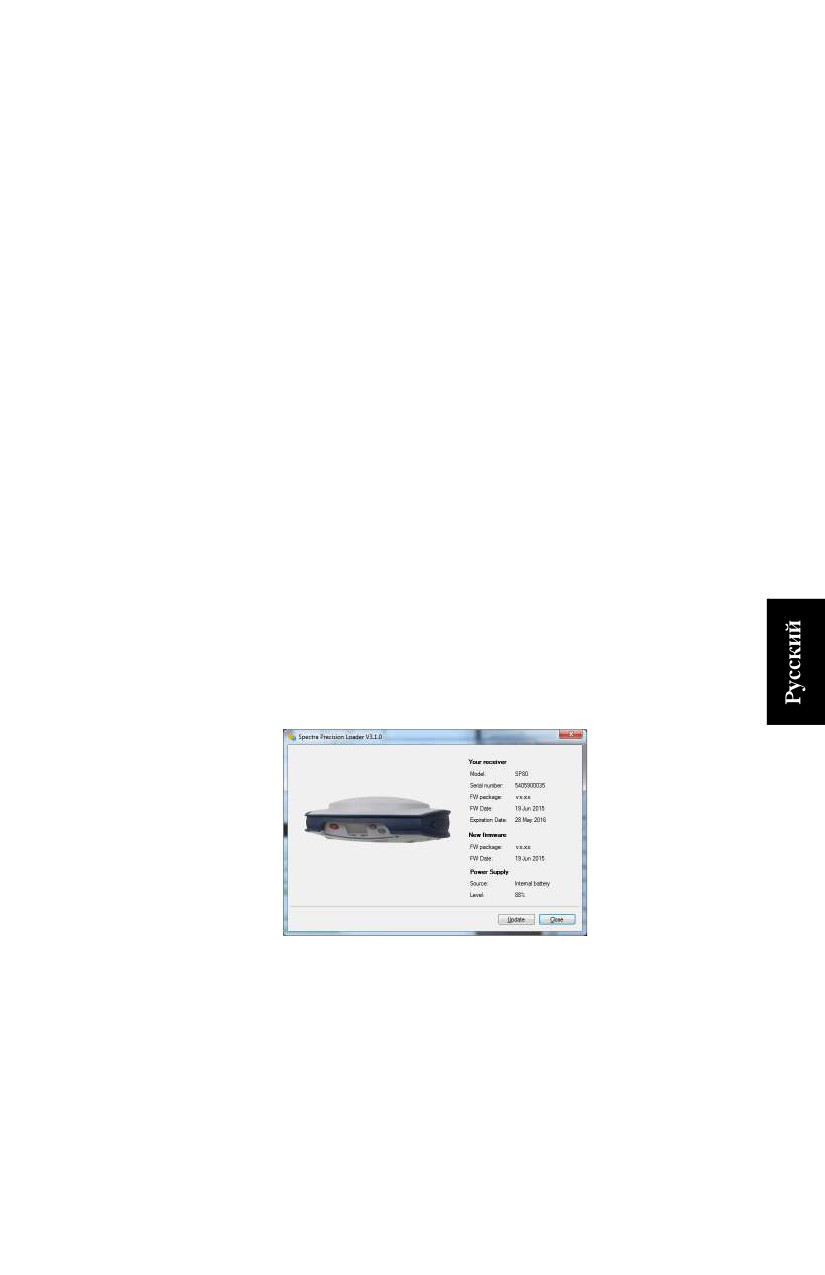
Обновление встроенного программного
обеспечения приемника
Вам не разрешено
Обновления встроенного ПО можно загрузить с веб-сайта
обновлять ПО приемника,
Spectra Precision в виде сжатых файлов «.tar». Имя файла
если активна защита от
кражи и/или от
«.tar», а также пошаговая процедура обновления будет
несанкционированного
приведена в приложении Release Note.
запуска, или если приемник
работает с ПО с
Выполнение обновления встроенного ПО займет до 10 минут.
актуальным или истекшим
По этой причине обновление должно выполняться при
сроком действия.
включенном питании приемника от внутренней батареи,
заряженной соответствующим образом, или от внешнего
источника питания.
Если иное не указано в приложении Release Note к пакету
обновления, для обновления ПО приемника следуйте
нижеприведенным инструкциям:
1. Выполните три первых действия, указанные в Начало
работы с SP Loader на смр. 100.
2. Щелкните Upgrade. Подождите, пока SP Loader обнаружит
приемник.
3. Найдите на компьютере файл обновления.
4. Выберите файл и щелкните Open. SP Loader предоставит
информацию о текущем установленном встроенном ПО,
новом встроенном ПО, а также о текущем состоянии
батареи (если используется внутренняя батарея).
Это сообщит вам, можно ли запускать обновление с
батареей, или же использовать новую заряженную батарею
или внешний источник питания.
5. Когда вы будете готовы, нажмите кнопку Update.
6. Дайте приемнику выполнить обновление (отобразится
окно состояния с индикатором хода выполнения). Ни в
коем случае не выключайте приемник во время
выполнения обновления..
7. После успешного завершения обновления щелкните Close,
чтобы закрыть окно состояния. Проверьте, установлено ли
101

новое встроенное ПО (версия и дата отображаются в
главном окне SP Loader).
8. Еще раз щелкните Close, затем Exit для выхода из SP
Loader.
Другой способ обновления встроенного ПО приемника с
использованием соответствующим образом
отформатированной SD-карты (объемом минимум 64 Мб):
1.
Проверьте, чтобы SD-карта, используемая для обновления,
не была защищена от записи, затем вставьте ее в
компьютер.
2.
С помощью диспетчера файлов скопируйте файл «.tar» в
корневой каталог SD-карты. Убедитесь, что на SD-карте
имеется только файл «.tar». Удалите неиспользуемые
файлы.
3.
Извлеките SD-карту из компьютера.
4.
Убедитесь, что приемник, ПО которого вы хотите
обновить, выключен и готов к обновлению (т. е. имеется
достаточно заряженная батарея или внешний блок питания
переменного/постоянного тока в подключенном и
включенном состоянии).
5.
Вставьте в приемник SD-карту с файлом обновления.
6.
Удерживайте в нажатом положении
, затем нажмите
и удерживайте в течение 2-3 секунд.
Приблизительно через 10 секунд отображенный на экране
логотип Spectra Precision сменится сообщением «Uploading
mode» (Режим загрузки), которое означает, что процедура
обновления началась.
7.
Дайте приемнику выполнить обновление. Ни в коем
случае не выключайте приемник во время выполнения
обновления..
На экране приемника последовательно отобразятся
следующие сообщения:
Uploading mode (Режим загрузки)
Upgrading Firmware (Обновление встроенного ПО)
Start Upgrade (Начало обновления)
Действие 1/9
Действие 2/9
Действие 3/9
Действие 4/9
Действие 5/9
Перезагрузка
<Пустой>
Updating System (Обновление системы)
{логотип Spectra Precision}
102
Upgrading Firmware (Обновление встроенного ПО)
Start Upgrade (Начало обновления)
Действие 6/9
Действие 7/9
Действие 8/9
Действие 9/9
Перезагрузка
<Пустой>
{логотип Spectra Precision}
{обычный запуск приемника}
8. Извлеките SD-карту из приемника.
9. Проверьте, установлено ли новое встроенное ПО
(прочитайте вторую строку на экране идентификации
приемника).
Установка опции встроенного ПО
Прежде чем начать эту процедуру, убедитесь в том, что
получили сообщение электронной почты от Spectra Precision,
содержащее номер подтверждения покупки (POPN),
соответствующий опции встроенного ПО, которую вы
приобрели.
ПРИМЕЧАНИЕ. Для установки опции встроенного ПО с
использованием POPN вашему компьютеру необходимо
подключение к Интернету.
Теперь, располагая POPN, выполните следующие действия
для установки новой опции встроенного ПО:
• Выполните три первых действия, указанные в Начало
работы с SP Loader на смр. 100.
• Нажмите Option (Опция). Подождите, пока SP Loader
обнаружит приемник.
SP Loader отобразит серийный номер вашего приемника и
предложит вам ввести POPN.
(Имеется альтернативный способ активации опции
встроенного ПО, который состоит в том, чтобы ввести
ключ опции (предоставляется Spectra Precision),
103

соответствующий нужной опции встроенного ПО, и
указать эту опцию в поле рядом.)
• Введите POPN и нажмите Update. Дайте приемнику
выполнить установку опции встроенного ПО (отобразится
окно состояния с индикатором хода выполнения). Ни в
коем случае не выключайте приемник во время
выполнения установки.
• После успешного завершения установки нажмите Close,
чтобы закрыть окно состояния.
• Еще раз щелкните Close, затем Exit для выхода из SP
Loader.
Активация подписки CenterPoint RTX
После приобретения подписки CenterPoint RTX система
Trimble Positioning Services отправит вам код активации по
электронной почте.
Используйте ту же процедуру, что для установки опции
встроенного ПО (см. Установка опции встроенного ПО на
смр. 103; доступные подписки RTX перечислены в виде опций
встроенного ПО). Единственное отличие состоит в том, что
для этой процедуры не нужно вводить POPN. Только введите
код, предоставленный Trimble Positioning Services, и укажите
тип приобретенной вами подписки, прежде чем нажать
Update.
ПРИМЕЧАНИЕ. SP80 поддерживает только CenterPoint RTX.
Чтение даты истечения гарантийного срока
приемника
SP Loader может использоваться для запроса в базе данных
Spectra Precision даты истечения гарантийного срока вашего
104
приемника GNSS. (Помните, что после истечения
гарантийного срока обновления встроенного ПО приемника
больше не будут бесплатными).
Вам не требуется, чтобы приемник был подключен к SP
Loader, чтобы прочитать дату истечения его гарантийного
срока. Просто введите его тип и серийный номер и SP Loader
предоставит вам эту информацию, при условии, что у вашего
компьютера имеется активное подключение к Интернету, и
ваш приемник известен в базе данных.
• Запустите SP Loader на вашем компьютере.
• Нажмите Warranty
• Выберите тип вашего приемника и введите серийный
номер
• Нажмите Compute. SP Loader отобразит дату истечения
гарантийного срока в поле под кнопкой Compute.
Дополнительно, SP Loader генерирует внутрифирменную
команду, которую вы сможете запустить на своем
приемнике, если хотите убедиться в том, что в памяти
приемника имеется правильная дата истечения
гарантийного срока. Внимательно запишите эту команду
Используйте Окно терминала в Survey Pro, либо Утилита
GPS > Отправить команду в FAST Survey, чтобы применить
эту команду на приемнике.
ПРИМЕЧАНИЕ. При обновлении встроенного ПО приемника
с использованием компьютера с Интернет - соединением
убедитесь, что SP Loader одновременно автоматически
проверит дату истечения гарантийного срока на вашем
приемнике. SP Loader запросит вас о возможности обновить
эту дату, если установит, что она неверна.
Утилита ПО
SP File Manager позволяет вам копировать файлы «log» и G-
файлы непосредственно с внутренней памяти приемника в
SP File
нужную папку на вашем офисном компьютере.
Manager
Кроме того, вы можете удалить любой G-файл или файл «log»
с внутренней памяти приемника.
G-файлы являются файлами сырых данных GNSS во
внутрифирменном формате (ATOM). Файлы «Log»
представляют собой редактируемые текстовые файлы,
перечисляющие все операции, выполненные приемником за
день.
SP File Manager доступен на сайте Spectra Precision в виде
файла.exe (SPFileManagerSetup.exe) по ссылке ниже:
(Щелкните по вкладке « Поддержка » для доступа к ссылке загрузки).
105

Установка SP File Manager
Установить SP File Manager очень легко:
• Загрузите файл.exe на веб-сайте Spectra Precision
(воспользуйтесь вышеуказанной ссылкой).
• Чтобы выполнить установку, дважды щелкните по
файлу.exe.
Подключение SP80 к вашему компьютеру
Существуют различные способы связи с приемником:
• Посредством Bluetooth.
• Посредством линии RS232, используя порт A на
приемнике, и разъем DB9 или USB со стороны компьютера
(см. иллюстрацию ниже). Скорость по умолчанию для
порта A со стороны приемника составляет 115 200 бод.
К офисному
компьютеру
через USB или DB9
Кабель питания/данных *
RS232
Последовательный
RS232-USB
порт A и вход
Кабель-переходник **
постоянного тока
(При необходимости
можно подключить
к блоку питания
переменного/постоянного
тока кабелем-переходником SAE/Jack *)
SP80
*: Все эти элементы входят в офисный комплект питания P/N 94336
(опция).
106

Офисный комплект питания, необходимый для такого
последовательного подключения, предназначен для
обеспечения питания приемника от сети переменного тока,
вместо батареи приемника (см. иллюстрацию выше).
При подключении к входу постоянного тока приемника
внешний источник питания имеет приоритет над
внутренней батареей, а это значит, что батарею можно
безопасно оставить внутри приемника (она не разрядится).
ВАЖНО! Прежде чем вставлять соединитель Lemo в
разъем, убедитесь в том, что вы совместили красные метки
(красная точка на штекере, красная линия на розеточной
части). В свою очередь, когда придется отсоединять
соединитель Lemo, для его извлечения используйте
прикрепленный металлический тросик.
•
С помощью USB. Подключите SP80 к компьютеру с
помощью входящего в комплект кабеля-переходника с
USB на Mini Universal.
При первом установлении соединения на компьютер
автоматически будет установлен нужный драйвер USB,
чтобы такое соединение стало возможным.
При использовании порта USB приемника вы можете
использовать предыдущую установку для питания
приемника через его вход постоянного тока (в этом случае
вам не нужно подключать разъем DB9 кабеля питания/
данных к компьютеру).
При этой установке вы можете альтернативно заменить
кабель питания / данных (P/N 59044-10) из офисного
107

комплекта питания кабелем P/N 95715 из полевого
комплекта питания (опция). См. схему ниже.
To Office
Computer
USB-to-Mini
Universal
Power Cable **
Cable
AC/DC
Power Block
Power
Cord
DC Input
SAE/Jack-f
Adapter
Cable *
SP80
To AC
Outlet
*: Этот элемент входит в офисный комплект питания P/N 94336 (опция).
**: Этот элемент входит в полевой комплект питания P/N 94335 (опция)
ВАЖНО! После извлечения USB- кабеля, прежде чем
возвращаться с приемником в полевые условия, снова
закройте разъем USB защитной заглушкой.
Начало работы с SP File Manager
Дважды щелкните . Появится окно SP File Manager,
которое подробно описано ниже.
108

[1]
[2]
[3]
[4]
[1]: Панель инструментов SP File Manager. Панель
инструментов состоит из следующих компонентов:
•
Port (Списки портов) и скорости в бодах: дает вам
возможность выбрать, какой последовательный порт
использовать со стороны компьютера для соединения с
приемником (скорость в бодах имеет смысл, только когда
используется последовательная линия RS232).
Используйте скорость 115 200 бод для связи с SP80.
•
Кнопка Connect/Refresh: Connect позволяет вам
активировать соединение между компьютером и
приемником по выбранной последовательной линии.
Когда соединение установлено, кнопка заменяется на
Refresh, которая позволяет вам обновить содержание двух
панелей SP File Manager ([2]и [3], описанных ниже)
•
Кнопка Disconnect: Позволяет вам деактивировать текущее
соединение между компьютером и приемником.
•
Кнопка Copy: Копирует файл(ы), выбранные на панели [3],
на панель [2]. На панели [2] вам нужно открыть папку, в
которую будут скопированы файлы, прежде чем нажать
кнопку Copy.
ПРИМЕЧАНИЕ. Даты и время создания скопированных
файлов отличаются от дат и времени соответствующих
оригинальных файлов. Новые даты и время соответствуют
периоду их копирования.
•
Кнопка Delete: Удаляет файлы, выбранные на панели [2]
или [3].
109
[2]: Панель, отображающая содержание текущей открытой
папки со стороны компьютера.
[3]: Панель, отображающая содержание текущей открытой
папки со стороны приемника. Корневая папка содержит от
двух до четырех вложенных папок:
• Internal memory: Содержит список всех G-файлов,
записанных приемником в его внутреннюю память
• Log files: Содержит файлы журнала (по одному на каждый
день). Каждый файл журнала содержит список всех
действий, выполненных приемником за один день.
• SD Card, если она на данный момент вставлена в
приемник.
• USB key, если он на данный момент подключен к
приемнику.
Чтобы открыть папку, дважды щелкните по ней. Чтобы
вернуться в главную папку, щелкните
[4]: Панель, отображающая выполняющиеся операции
копирования / удаления, а также все завершенные операции с
момента установления соединения с приемником. Эта панель
очищается в начале каждого нового сеанса работы SP File
Manager.
Установление соединения с приемником
• Установите физическое соединение (RS232 или USB, как
описано в Подключение SP80 к вашему компьютеру на
смр. 106)
• Включите приемник.
• Запустите SP File Manager на своем компьютере. При этом
открывается окно SP File Manager.
• Для соединения RS232 сначала измените параметры линии
(скорость в бодах по умолчанию для приемника составляет
115 200 бод), затем нажмите кнопку Connect. Для
подключения USB выберите нужный COM-порт (см. также
«Примечание» в Начало работы с SP Loader на смр. 100),
затем нажмите кнопку Connect.
В результате на панели с правой стороны окна будут
перечислены две или три папки, которые можно увидеть на
приемнике.
110

Копирование файлов на офисный
компьютер
• В правой стороне окна дважды щелкните по вложенной
папке, содержащей файлы, которые вы хотите скопировать
на компьютер.
(При необходимости нажмите
, чтобы вернуться в
главную папку и открыть другую вложенную папку).
• В левой стороне окна найдите в своем компьютере папку, в
которую следует скопировать файлы (папка-получатель).
• В правой стороне окна выделите файл(ы), которые вы
хотите копировать.
• Нажмите кнопку Copy. При этом файлы копируются,
согласно запросу. В нижней части экрана отображаются
отчетные сведения о выполняющихся операциях
копирования.
Удаление файлов с приемника
• В правой стороне окна дважды щелкните по вложенной
папке, содержащей файлы, которые вы хотите удалить с
приемника.
(При необходимости нажмите
, чтобы вернуться в
главную папку и открыть другую вложенную папку).
• Также в правой стороне окна выделите файл (ы), которые
вы хотите удалить.
• Нажмите кнопку Delete. При этом файлы удаляются. В
нижней части экрана отображаются отчетные сведения о
выполняющихся операциях по удалению.
111
Восстановлен
Для этого следует одновременно нажать три кнопки на
передней панели (Power + Scroll + Log). Будут восстановлены
ие заводских
все заводские настройки, кроме следующих, которые
настроек
останутся без изменений:
•
GSM
- PIN-код
- APN
- Регистрационное имя
- Пароль
- Сеть
•
Bluetooth
- PIN-код
- Имя Bluetooth приемника
•
Wi-Fi
- IP
- Маска
- Gateway
- DNS1, DNS2
•
Защита от кражи и несанкционированного включения
- Текущее состояние (включение или отключение)
- Пароль
- Координаты защиты от кражи
- Последние вычисленные координаты
- Номера телефонов и адреса электронной почты,
запрограммированные для получения оповещений в
случае кражи.
•
Настройки электронной почты.
Восстановление заводских настроек не разрешается в любом
из следующих случаев.
• Защита от кражи активна
• Защита от несанкционированного включения активна
• Срок действия активен (актуален или истек). (Сроки
действия предназначены для того, чтобы дать возможность
пользователям работать с приемником в заданной
конфигурации и в течение ограниченного периода
времени).
112

Оповещения
В таблице ниже перечислены некоторые оповещения 1-го и 2-
го уровня, которые необходимо знать.
Они обозначают проблемы, которые можно устранить без
внешней поддержки. ANTI-THEFT ALARM (ОПОВЕЩЕНИЕ
ЗАЩИТЫ ОТ КРАЖИ) является особым, так как требует
принятия необходимых мер по возврату приемника. Эти
действия оставлены для выполнения по вашей инициативе.
Уро-
#
Оповещение
Способ устранения
вень
SIM-карта не обнаружи-
30
Вставьте SIM- карту или замените (недействующую) SIM-карту.
2
вается
41
Память переполнена
Освободите объем памяти, прежде чем продолжать.
1
Возможно, файл был некорректно закрыт, поэтому он может быть по-
SD-карта извлечена,
терян. Вставьте SD-карту на место и снова запустите запись. Данные
42
2
когда файл был открыт
будут записаны в новый файл. Запомните, что нельзя вынимать SD-
карту, когда она используется.
Это может произойти, когда используется опция UHF (УКВ) в качестве
Недопустимая текущая
передатчика, и внутренняя температура не позволяет излучать перво-
49
2
мощность
начально затребованную мощность. Полная мощность восстановит-
ся, когда это позволит внутренняя температура.
Низкий уровень заряда
58
Последняя батарея приемника разряжена. Вставьте новые батареи.
1
батареи
Низкое напряжение внешнего источника питания. Замените внешний
59
Низкое напряжение
1
источник питания.
Осталось недостаточно
82
Освободите объем памяти, прежде чем продолжать.
2
места
ДАТА ОКОНЧАНИЯ ГА-
Истек гарантийный срок вашего приемника для бесплатных обновле-
88
1
РАНТИИ
ний встроенного ПО.
Обнаружена кража:
• примите необходимые меры на основании оповещений, получен-
ANTI-THEFT ALARM
ных по электронной почте или SMS.
96
(ОПОВЕЩЕНИЕ ЗАЩИ-
• если это сигнал ложной тревоги вследствие неправильного исполь-
1
ТЫ ОТ КРАЖИ)
зования защиты от кражи (вы находитесь рядом с приемником), с
помощью контроллера отключите защиту от кражи и выключите
оповещение.
SIM-карта заблокирова-
Примите необходимые меры для разблокирования SIM- карты, затем
99
1
на
повторите попытку.
SD-карта не обнаруже-
103
Вставьте SD-карту или замените (недействующую) SD-карту.
2
на.
НЕ УДАЛОСЬ ВЫПОЛ-
104
Начните процедуру обновления с начала.
1
НИТЬ ОБНОВЛЕНИЕ
Если приемник отображает другие оповещения, они могут
появиться только вследствие временных проблем (например,
из-за конфигурации или работы модема, Wi-Fi, сети, опции
UHF (УКВ) и т. п.).
113
Подтвердите прием оповещения на передней панели
приемника, внесите необходимые коррективы (при
необходимости) и проследите, чтобы все вернулось в норму.
Если проблему устранить не удалось, обратитесь в службу
технической поддержки.
Технические
Характеристики GNSS
характеристи
•
240 каналов GNSS
- GPS L1 C/A, L1P (Y), L2P (Y), L2C, L5
ки
- GLONASS L1 C/A, L2 C/A, L3
- BeiDou B1 (фаза 2), B2
- Galileo E1, E5a, E5b
- QZSS L1 C/A, L2C, L1 SAIF, L5
- SBAS (WAAS/EGNOS/MSAS/GAGAN) L1 C/A
•
Запатентованная технология Z-Blade для оптимальных
эксплуатационных характеристик GNSS:
- Полное использование сигналов со всех 6 систем GNSS
(GPS, GLONASS, BeiDou, Galileo, QZSS и SBAS)
- Усовершенствованный алгоритм центральной системы
GNSS Полностью независимое отслеживание сигнала
GNSS и оптимальная обработка данных, включая
решения только GPS, только GLONASS или только
BeiDou (автономность до полн. RTK)
- Механизм быстрого поиска для быстрого и повторного
получения сигналов GNSS.
•
Запатентованное ранжирование SBAS для использования
наблюдения кода и носителя SBAS, а также орбит в RTK-
обработке
•
Запатентованный коррелятор Strobe™ Correlator для
уменьшения многолучевости GNSS
•
Сырые данные до 20 Гц в реальном времени (выход кода,
носителя и положения)
•
Поддерживаемые форматы данных: ATOM, CMR, CMR+,
RTCM 2.1, 2.3, 3.1 и 3.2 (включая MSM)
•
Вывод сообщений NMEA 0183
Точность в реальном времени (RMS)
(1) (2)
SBAS (WAAS/EGNOS/MSAS/GAGAN):
• По горизонтали: < 50 см (1,64 фута)
• По вертикали: < 85 см (2,79 фута)
114
Положение DGPS в реальном времени:
• По горизонтали: 25 см (0,82 фута) + 1 ppm
• По вертикали: 50 см (1,64 фута) + 1 ppm
Кинематическое положение в реальном времени (RTK):
• По горизонтали: 8 мм (0,026 фута) + 1 ppm
• По вертикали: 15 мм (0,049 фута) + 1 ppm
Характеристики в реальном времени
• Инициализация Instant-RTK®
- Как правило, 2 секунды для базовых линий менее 20 км
- Достоверность: до 99,9%
• Диапазон инициализации RTK: свыше 40 км
Точность постобработки (RMS)
(1) (2)
Статическая и быстрая статическая:
• По горизонтали: 3 мм (0,118”) + 0,5 ppm
• По вертикали: 5 мм (0,196”) + 0,5 ppm
Высокоточная статическая (3):
• По горизонтали: 3 мм (0,118”) + 0,1 ppm
• По вертикали: 3,5 мм (0,137”) + 0,4 ppm
Характеристики регистрации данных
Интервал записи: 0,05 - 999 секунд
Физические характеристики
• Размеры: 22,2 x 19,4 x 7,5 см (8,7 x 7,6 x 3,0”)
• Вес: 1,17 кг (2,57 фунта)
• Пользовательский интерфейс: Графический дисплей
PMOLED
• Интерфейс ввода / вывода:
- Линия последовательной передачи данных RS232
- USB 2.0/UART
- Bluetooth 2.1 + EDR
- Wi-Fi (802.11 b/g/n)
- Модуль 3,5G quad-band GSM/penta-band UMTS (800/
850/900/1900/2100 МГц)
115
•
Память:
-
2 Гб внутренней памяти (1,5 Гб данных пользователя)
-
Более одного года 15 сек. сырых данных GNSS с 14
спутников
- Съемная карта памяти SD/SDHC (до 32 Гб)
•
Работа:
- RTK- ровер и База
- Сетевой RTK-ровер: VRS, FKP, MAC
- NTRIP, Direct IP
- Режим CSD
- Постобработка
•
Экологические характеристики:
- Температура эксплуатации: от -40° до +65°C (от -40° до
+149°F) (4) (5) (6)
- Аккумуляторные батареи остаются в приемнике при
использовании внешнего источника питания:
Температура окружающей среды не должна превышать
+40°C (104°F)
- Температура хранения: от -40° до +85°C (от -40° до
+185°F) (7)
- Влажность: 100% с конденсацией
- IP67, водонепроницаемый, герметично защищен от
песка и пыли
- Способность выдерживать падение: с рейки высотой 2
м на бетон
- Ударопрочность: ETS300 019
- Вибрация: MIL-STD-810F
•
Характеристики питания:
-
2 литиево - ионные батареи, допускающие « горячую »
замену, 38,5 ватт - час (2 х 7,4 В, 2600 мА - ч)
- Время работы от двух батарей: 10 часов (GNSS вкл. и
GSM или UHF (УКВ) Rx вкл.)
- Внешний источник питания постоянного тока: 9-28 В
(1) На характеристики точности и TTFF (время первого определения
местоположения) могут влиять атмосферные условия, многолучевость
сигнала, геометрия спутника, а также доступность и качество поправок.
(2) Эксплуатационные характеристики предполагают минимум пять
спутников в соответствии с процедурами, рекомендованными в
руководстве по эксплуатации изделия. Зоны с высокой многолучевостью,
высокие значения PDOP (факторы снижения точности при определении
положения в пространстве), а также периоды сложных атмосферных
условий могут ухудшать эксплуатационные характеристики.
116
(3) Использованы длинные базовые линии, длительные измерения,
точные таблицы положения небесных тел
(4) В условиях экстремальных температур модуль UHF (УКВ) не следует
использовать в режиме передатчика.
(5) При очень высокой температуре может понадобиться внешняя
батарея.
(6) При использовании модуля UHF (УКВ) (опционный комплект) в
качестве передатчика с излучением высокочастотной мощности 2 Вт
диапазон температуры эксплуатации ограничивается от -40° до +55°C (от
-40° до +131°F).
(7) Без батарей. Батареи можно хранить при температуре до +70°C.
Стандартные и опционные компоненты
системы
См. SP80 Комплектация на смр. 2.
Контроллеры и программное обеспечение
Для использования с SP80 имеются следующие опции.
Контроллеры:
• Ranger 3
• T41
• MobileMapper 20
• ProMark 120
Программное обеспечение для эксплуатации в полевых
условиях:
• Survey Pro
• FAST Survey
117
Symbols
N
«LOC» 20
NTRIP 22, 32, 36
«W84» 20
P
Numerics
POS 79
3,5G 1
Q
6G 1
QZSS 114
A
R
ADLCONF 92
RADIO 80
Alert level (Уровень оповещения) 69, 70
REC 81
ANH 74
RTK Bridge (Мост RTK) 35
ANR 74
S
ANTI-THEFT ALARM (ОПОВЕЩЕНИЕ
S DGPS 17
ЗАЩИТЫ ОТ КРАЖИ) 60
SBAS 114
ARP 91
SCR 21
ARP (контрольная точка антенны) 8
Send Alert Messages (Отправлять
ATH 75
оповещения) 67
AUTO 17
Send Anti-Theft Messages (Отправлять
B
сообщения защиты от кражи) 67
Backup RTK (Резервное копирование RTK)
SEND LOG (ОТПРАВИТЬ ЖУРНАЛ) 81
34
SEND PAR (ОТПРАВИТЬ ПАРАМЕТРЫ)
BASE 17
82
Bluetooth 1
SHMP (точка измерения наклонной высоты)
C
8
Central 32
SMS (для дистанционного управления) 71
CSD 33
SP File Manager 105, 108
D
SP File Manager (копирование файлов) 111
DGPS 17
SP File Manager (удаление файлов) 111
Direct IP 22, 32, 36
SP Loader 100
Survey Pro 39, 64, 99
E
Expiration date 104
U
UHF +CSD (база) 37
F
FAST Survey 46, 68, 99
W
FEC 21
W84 20
FIXED 17
Wi-Fi 1
FLOAT 17
Z
G
Z-Blade 1, 114
Galileo 114
Амортизатор 7
GETID 75
Блок питания переменного/постоянного тока
GETMEM 76
2, 55, 56
GETPOS 76
Вертикальное измерение (высота
GETPOWER 76
инструмента) 14
GPS 114
Вкладка «Защита от кражи» 70
Вкладка «Оповещения» 64
H
Вкладка «Сети» (FAST Survey) 68
HELP 77
Внешний источник питания 55
L
Внешний источник питания для базы 38
LOC 20
Вставка карт 13
M
Вставка с резьбой 5/8" 6
MEM 78
Гарантия (окончание) 104
Гибкая штыревая УКВ-антенна 4
Держатель SD-карты 7
Литий-ионный аккумулятор 11, 31, 55
Держатель SIM-карты 7
Локальная база 36
Дистанционный контроль состояния батареи
Метод автоматического обнуления 83
31
Метод вращения 84
Драйвер USB 8
Модуль UHF (УКВ) 3
Заглушка (защита SD- и SIM-карты) 7
Модуль УВЧ (конфигурация) 92
Заглушка (защита разъема USB) 8
Модуль УВЧ (установка) 91
Загрузка файлов сырых данных 53
Мягкий чехол для нивелировочной рейки 3
Закрытие заглушек 13
Наклонное измерение 9, 14
Замена (батарей) 1
Наклономер (электронный, встроенный) 83
Запрос на включение защиты от кражи 66
Настройки теста 69
Зарядка батарей 56
Настройки электронной почты 65, 69
Зарядное устройство 2, 56
Начало записи сырых данных 51
Защита от (несанкционированного) запуска
Начало измерения 53
62
Нивелировочная рейка, 2 м 3
Защита от кражи 1, 59
Обновить встроенное ПО приемника 101
Извлечение карт 14
Обновление встроенного ПО 10, 101
Имя хоста 22
Оповещения (список) 113
Интерфейс Web Server 96
Опционный комплект УВЧ 90
Информация Wi-Fi 19
Опция УВЧ (установка базы) 94
Информация о SD- карте, Bluetooth, USB 19
Опция УВЧ (установка ровера) 93
Информация о батарее 18
Отвертка 3
Информация о записи сырых данных 18
Отметка высоты 9
Информация о канале связи 17
Пароль 65
Информация о модеме 18
Пароль для защиты от кражи и от
Информация о памяти 18
несанкционированного запуска 63
Кабели питания 3
Пароль защиты от кражи 70
Кабель - переходник с USB на Mini Universal
Переходники 3
2
Питание Wi-Fi (управление) 25
Кабель PacCrest Y 4
Питание модема (управление) 25
Кабель питания/данных 3
Подписка Trimble RTX 104
Калибровка (электронный уровень,
Подсветка экрана 10
автономно) 85
Прекращение записи сырых данных 53
Кнопка «Alerts Setup» (Настройка
Прекращение измерения 52
оповещений) 68
Проверка защиты от кражи 66
Кнопка «Enable Anti-Theft» (Включить
Программное обеспечение для эксплуатации
защиту от кражи) 70
в полевых условиях 117
Кнопка «Test Anti-Theft» (Проверить защиту
Процедура обновления (встроенного ПО)
от кражи) 70
101
Кнопка записи информации 5, 23
Радио 32, 36
Кнопка питания 5, 14
Разъем питания/данных 6
Кнопка прокрутки 5, 16
Расположение фазового центра 8, 91
Количество дней с момента последней
РЕЖИМ 78
калибровки 21
Резервный канал передачи для поправок
Комплект шнуров питания 2
(база) 37
Комплекты дополнительных
Ретранслятор 21
принадлежностей ADL 4
Рулетка 2, 9
Контроллеры 117
Светодиоды батарей 14
Крышка (батарейный отсек) 12
Светодиоды состояния батарей 27
Литиево-ионная батарея 2
Сервисный режим 10, 92
Специальные комбинации кнопок 10
Твердый футляр 2
Телефон 70
Технологическая схема записи сырых
данных 50
Точка доступа Wi-Fi 97
Точка подключения 22
Удлинитель рейки, 15 см 3
Удлинитель рейки, 7 см 2
Установить опцию встроенного ПО 103
Установка батарей 12
Центральная система GNSS 114
Экран Wi-Fi 22
Экран выключения питания 26
Экран записи ATL 23
Экран идентификации приемника 20
Экран модема 22
Экран общего состояния 17
Экран памяти/SD-карты 19
Экран приветствия 16
Экран радио 21
Экран решения положения 20
Экран управления памятью 24
Экраны устройств 21
Электронный уровень 21, 83
Электронный уровень (методы калибровки)
83